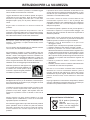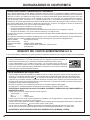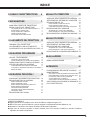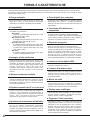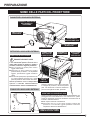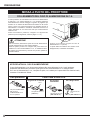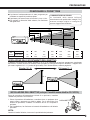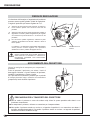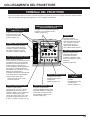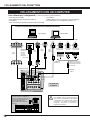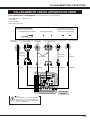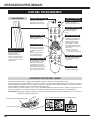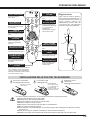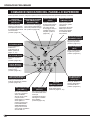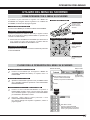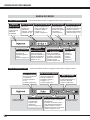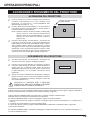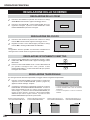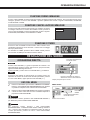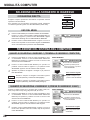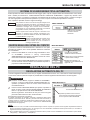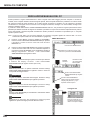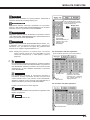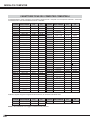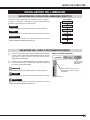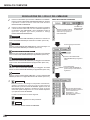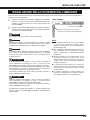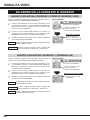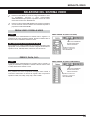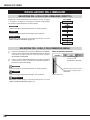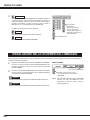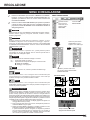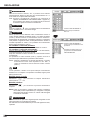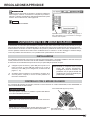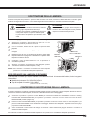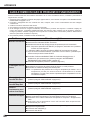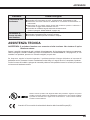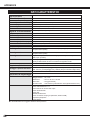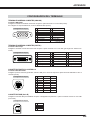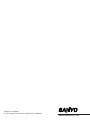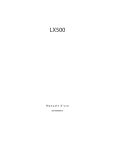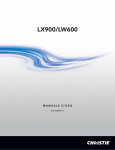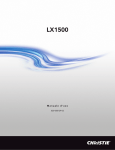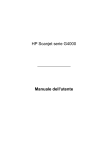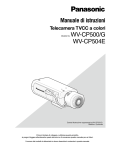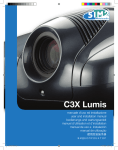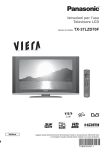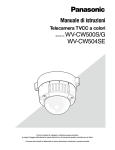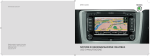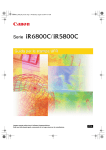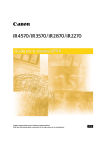Download Manuale d'installazione
Transcript
Proiettore Multimedia MODELLO PLC-XP41 PLC-XP41L (senza obiettivo) Manuale d’uso ALL’UTILIZZATORE Prima di usare questo proiettore, leggere per intero il manuale, in modo da poter azionare correttamente il proiettore. Questo proiettore è dotato di molte caratteristiche e funzioni utili. L’uso del proiettore consente di sfruttare queste funzioni e di mantenerlo nelle condizioni ottimali per lungo tempo. Un uso improprio può provocare non solo un’abbreviazione della durata del prodotto, ma anche malfunzionamenti, pericolo di incendi o altri incidenti. Se si ha l’impressione che il proiettore non funzioni correttamente, rileggere questo manuale, controllare operazioni e collegamenti di cavi e provare ad seguire i consigli contenuti nel capitolo “GUIDA E RIMEDI IN CASO DI PROBLEMI DI FUNZIONAMENTO”, alla fine di questo libretto. Se il problema persiste, contattare il rivenditore dove si è acquistato il proiettore, o il centro di assistenza tecnica. NORME DI SICUREZZA AVVERTENZA: PER RIDURRE IL RISCHIO DI INCENDIO O SCOSSE ELETTRICHE NON ESPORRE L’APPARECCHIO A PIOGGIA O UMIDITÀ. ● L’obiettivo di proiezione di questo proiettore emette una luce intensa. Non fissare direttamente l’obiettivo potrebbero derivarne seri danni alla vista. Fare particolarmente attenzione a che i bambini non fissino direttamente il raggio luminoso. ● Questo proiettore deve essere installato nel modo indicato. Altrimenti, si corre il rischio di incendi. ● Lasciare abbastanza spazio sopra, sul restro e ai lati del corpo del proiettore per consentire la circolazione dell’aria e il raffreddamento del proiettore. È necessario osservare una distanza minima. Se il proiettore deve essere incorporato in uno scomparto o in qualcosa di chiuso, è necessario mantenere una distanza minima. Non coprire la fessura di ventilazione situata sul proiettore. La formazione di calore può ridurre la durata del proiettore e può anche essere pericolosa. LATI e PARTE SOPRA RETRO 20cm 50cm 50cm 50cm ● Non appoggiare nessun oggetto infiammabile e nessuna bomboletta spray accanto al proiettore, perché dai fori di ventilazione viene emessa aria calda. ● Il telecomando fornito con questo proiettore, per la funzione di puntatore laser, emette un raggio laser dall’apertura della luce laser quando viene premuto il tasto LASER (per 1 minuto/ si accende l’indicazione rossa l’indicatore di puntatore laser per indicare l’emissione laser). Non guardare nell’apertura della luce laser o puntare il raggio laser su se stessi o altre persone. Potrebbe causare lesioni agli occhi. ● Se si prevede di non utilizzare il proiettore per un periodo di tempo piuttosto lungo, disinserire la spina del proiettore dalla presa a muro della rete elettrica. LEGGERE E CONSERVARE QUESTO MANUALE D’USO PER UN RIFERIMENTO FUTURO. ATTENZIONE RISCHIO DI SCOSSE ELETTRICHE NON APRIRE ATTENZIONE : PER RIDURRE IL RISCHIO DI SCOSSE ELETTRICHE, NON RIMUOVERE IL COPERCHIO (O LA PARTE POSTERIORE). ALL’INTERNO NON CI SONO PARTI CHE NECESSITANO MANUTENZIONE DA PARTE DELL’UTENTE, ECCETTO LA SOSTITUZIONE DELLA LAMPADA. AFFIDARE LA MANUTENZIONE A PERSONALE DI ASSISTENZA QUALIFICATO. QUESTO SIMBOLO INDICA CHE ALL’INTERNO DELL’UNITÀ È PRESENTE UNA TENSIONE PERICOLOSA, FONTE DI RISCHI DI SCOSSE ELETTRICHE. 2 QUESTO SIMBOLO INDICA CHE NEL MANUALE D’USO PER L’USO ALLEGATO ALL’UNITÀ SONO CONTENUTE ISTRUZIONI IMPORTANTI PER L’USO E PER LA MANUTENZIONE DELL’APPARECCHIO. ISTRUZIONI PER LA SICUREZZA Prima di mettere in funzione il prodotto, è necessario leggere tutte le istruzioni di funzionamento e sicurezza. Leggere attentamente tutte le istruzioni riportate di seguito e conservarle per l’uso successivo. Prima di pulire il proiettore disinserire la spina dalla presa della rete c.a. Non usare detergenti liquidi o spray. Per la pulizia, utilizzare un panno umido. Seguire tutte le avvertenze e le istruzioni indicate sul proiettore. Per una maggiore protezione del proiettore in caso di temporale o di mancato utilizzo per un lungo periodo di tempo, disinserire la spina dalla presa a muro. Questo evita possibili danni derivanti da fulmini o sovracorrenti momentanee. Non esporre questa unità alla pioggia né utilizzarla vicino all’acqua ... per esempio, in un piano interrato umido, vicino a una piscina, ecc... Per non causare danni all’apparecchio non utilizzare accessori che non siano raccomandati dal fabbricante. Non posizionare il proiettore su carrelli, cavalletti o piani non stabili. Il proiettore potrebbe cadere, causando gravi lesioni a bambini o adulti e danneggiarsi seriamente. Utilizzare solo carrelli o cavalletti raccomandati dal fabbricante o venduti con il proiettore stesso. I montaggi a parete o scaffali devono essere eseguiti attenendosi alle istruzioni del fabbricante e utilizzando un kit di montaggio approvato dal fabbricante. Qualsiasi spostamento dell’apparecchio su un carrello deve essere effettuato con la massima cura. Arresti repentini, spinte eccessive e superfici irregolari potrebbero far ribaltare il proiettore e il carrello. Le fessure e le aperture poste sul retro e sul fondo dell’apparecchio servono per la ventilazione, necessaria per il buon funzionamento del proiettore e per proteggerlo dai rischi derivati dal surriscaldamento. Il proiettore deve essere alimentato esclusivamente con corrente alla tensione indicata sull’apposita targhetta. In caso di dubbi sul tipo di alimentazione, consultare il rivenditore autorizzato o la società elettrica locale. Per evitare il rischio di incendi o scosse elettriche non sovraccaricare le prese a muro o i cavi di prolunga. Non appoggiare oggetti sul cavo di alimentazione. Non posizionare il proiettore in modo che il cavo sia sottoposto al calpestio delle persone presenti. Non tentare di riparare il proiettore da soli, perché aprendo o rimuovendo le coperture ci si espone all’alto voltaggio o ad altri rischi. Per tutti gli interventi far riferimento al personale di assistenza qualificato. Disconnettere il cavo di alimentazione del proiettore dalla presa a muro e far riferimento al personale di assistenza qualificato quando si verificano le seguenti condizioni: a. Quando il cavo di alimentazione o la spina sono danneggiati o usurati. b. Quando acqua o altri liquidi sono penetrati nel proiettore. c. Quando il proiettore è stato esposto a pioggia o umidità. d. Quando il proiettore non funziona normalmente pur attenendosi alle istruzioni di funzionamento. Regolare solo i comandi descritti nelle istruzioni di funzionamento, poiché la regolazione impropria di altri comandi potrebbe causare danni e spesso rendere più laboriosi gli interventi dei tecnici qualificati per il ripristino del funzionamento regolare del proiettore. e. Quando il proiettore è caduto e l’involucro esterno è danneggiato. f. Quando il proiettore mostra un evidente malfunzionamento e necessita di un intervento di riparazione. Nel caso in cui si rendano necessarie delle sostituzioni, assicurarsi che i tecnici di assistenza utilizzino i pezzi di ricambio specificati dal fabbricante, dotati delle stesse caratteristiche dei pezzi originali. Sostituzioni non autorizzate possono causare incendi, scosse elettriche o lesioni alle persone. Dopo ogni riparazione o manutenzione del proiettore, chiedere ai tecnici di assistenza di eseguire delle prove di controllo per accertarsi che il proiettore funzioni in modo sicuro. Le aperture non devono mai essere coperte con panni o altro e per non ostruire l’apertura del fondo evitare di porre il proiettore su letti, divani, tappeti o altre superfici simili. Non posizionare il proiettore accanto a caloriferi o altre fonti di calore. Questo proiettore non deve essere installato in un posto incassato quale un mobile libreria, a meno che ci siano delle appropriate aperture di ventilazione. Non introdurre oggetti di alcun tipo nelle fessure del proiettore perché potrebbero venire a contatto con parti sotto tensione pericolose o provocare corto circuiti con il rischio di incendi o scosse elettriche. Non versare liquidi di alcun tipo sul proiettore. Voor de klanten in Nederland Bij dit product zijn batterijen geleverd. Wanneer deze leeg zijn, moet u ze niet weggooien maar inleveren als KCA. 3 DICHIARAZIONE DI CONFORMITÀ Avviso della Federal Communication Commission Nota : Questo apparecchio è stato testato e dichiarato conforme ai limiti di un dispositivo digitale di classe B, ai sensi della Parte 15 della normativa FCC. Questi limiti hanno lo scopo di fornire una ragionevole protezione contro interferenze dannose, nel caso in cui l’apparecchio venga usato in un ambiente residenziale. Questo apparecchio genera, usa e può irradiare energia di frequenze radio e, se non installato in conformità con le istruzioni, può causare interferenze dannose alle comunicazioni radio. Comunque, non è possibile garantire che in una particolare installazione non si verifichino interferenze. Se questo apparecchio causa interferenze dannose alla ricezione di programmi radio o televisivi, cosa che può essere determinata accendendo e spegnendo l’apparecchio, l’utente è incoraggiato a tentare di rimediare al problema delle interferenze con una o più delle contromisure seguenti. – Riorientare l’antenna o installarla in un altro posto. – Aumentare la distanza tra apparecchio e ricevitore. – Collegare l’apparecchio a una presa della rete elettrica diversa da quella a cui è collegato il ricevitore. – Rivolgersi al rivenditore o a un tecnico radio/TV esperto per i consigli del caso. L’uso del cavo schermato è necessario per la conformità ai limiti della classe B della sottosezione B della Parte 15 della normativa FCC. Non apportare cambiamenti o modifiche all’apparecchio a meno che sia specificato nelle istruzioni. Se tali cambiamenti o modifiche fossero necessari, potrebbe essere necessario interrompere il funzionamento dell’apparecchio. Numero modello : PLC-XP41/PLC-XP41L Nome commerciale : Sanyo Azienda responsabile : SANYO FISHER COMPANY Indirizzo : 21605 Plummer Street, Chatsworth, California 91311 N. di telefono : (818)998-7322 REQUISITI DEL CAVO DI ALIMENTAZIONE A C.A. Il cavo di alimentazione in dotazione con questo proiettore è conforme ai requisiti per l’uso in vigore nel Paese in cui si è acquistato. Cavo di alimentazione per gli Stati Uniti e il Canada: Il cavo di alimentazione a c.a. usato negli Stati Uniti e in Canada è presente nell’elenco di Underwriters Laboratories (UL) e certificato da Canadian Standard Association (CSA). Il cavo di alimentazione a c.a. è dotato di una spina a c.a. con messa a terra. Si tratta di una misura di sicurezza per essere certi che la spina possa essere inserita correttamente nella presa di rete. Non cercare di eliminare questa caratteristica di sicurezza. Se non si riesce a inserire la presa nella spina, contattare l’elettricista di fiducia. TERRA Cavo di alimentazione per il Regno Unito: Il cavo è dotato di una presa modellata con fusibile incorporato, il valore del quale è indicato sul lato della presa che contiene i pin. Se si deve sostituire il fusibile, è necessaria usare un fusibile BS 1362 approvato ASTA dello stesso amperaggio, contrassegnato dal simbolo . Se il coperchio del fusibile è smontabile, non usare mai la spina senza coperchio. Se è necessario sostituire il coperchio del fusibile, assicurarsi che il coperchio nuovo sia dello stesso colore di quello visibile sul lato dei pin della spina (cioè rosso o arancione). I coperchio per fusibile si possono trovare presso il magazzino ricambi indicato nel Manuale d’uso. Se la spina in dotazione non è adatta alla presa di rete, è necessario tagliarla e distruggerla. In questo caso è necessario preparare l’estremità del cavo flessibile, montando la spina corretta. ASA AVVERTENZA: UNA SPINA CON CAVO FLESSIBILE SCOPERTO È PERICOLOSA SE VIENE INSERITA IN UNA PRESA DI RETE. I fili del cavo di rete sono colorati secondo il codice seguente: Verde e giallo ........... Terra Blu ............................ Neutro Marrone ................... Sotto tensione Poiché i colori del cavo di rete di questo apparecchio potrebbero non corrispondere con i segni colorati che identificano i terminali della spina, procedere nel modo seguente: Il filo di colore verde e giallo deve essere collegato al terminale della spina contrassegnato dalla lettera E o dal simbolo di messa a terra di sicurezza oppure di colore verde o verde e giallo. Il filo di colore blu deve essere collegato al terminale contrassegnato dalla lettera N oppure di colore nero. Il filo di colore marrone deve essere collegato al terminale contrassegnato dalla lettera L o di colore rosso. AVVERTENZA: QUESTO APPARECCHIO DEVE ESSERE DOTATO DI MESSA A TERRA. LA PRESA DI RETE DEVE ESSERE INSTALLATA VICINO ALL’APPARECCHIO E FACILMENTE ACCESSIBILE. 4 INDICE FORMA E CARATTERISTICHE PREPARAZIONE NOME DELLE PARTI DEL PROIETTORE MESSA A PUNTO DEL PROIETTORE COLLEGAMENTO DEL CAVO DI ALIMENTAZIONE IN C.A. POSIZIONARE IL PROIETTORE INSTALLAZIONE DELL’OBIETTIVO PIEDINI DI REGOLAZIONE SPOSTAMENTO DEL PROIETTORE 6 7 7 8 8 9 9 10 10 COLLEGAMENTO DEL PROIETTORE 11 TERMINALI DEL PROIETTORE 11 COLLEGAMENTO CON UN COMPUTER 12 COLLEGAMENTO CON UN APPARECCHIO VIDEO 13 MODALITÀ COMPUTER 22 SELEZIONE DELLA SORGENTE DI INGRESSO SELEZIONE DEL SISTEMA DEL COMPUTER REGOLAZIONE DEL PC 22 22 23 REGOLAZIONE AUTOMATICA DEL PC REGOLAZIONE MANUALE DEL PC CARATTERISTICHE DEI COMPUTER COMPATIBILI 23 24 26 REGOLAZIONE DELL’IMMAGINE 27 SELEZIONE DEL LIVELLO DELL’IMMAGINE REGOLAZIONE DEL LIVELLO DELL’IMMAGINE 27 28 REGOLAZIONE DELLO SCHERMO DELL’IMMAGINE MODALITÀ VIDEO 29 30 SELEZIONE DELLA SORGENTE DI INGRESSO SELEZIONE DEL SISTEMA VIDEO REGOLAZIONE DELL’IMMAGINE 30 31 32 SELEZIONE DEL LIVELLO DELL’IMMAGINE REGOLAZIONE DEL LIVELLO DELL’IMMAGINE 32 33 REGOLAZIONE DELLO SCHERMO DELL’IMMAGINE 34 OPERAZIONI PRELIMINARI USO DEL TELECOMANDO 14 14 FUNZIONE PUNTATORE LASER INSTALLAZIONE DELLE PILE DEL TELECOMANDO 14 15 COMANDI E INDICATORI DEL PANNELLO SUPERIORE UTILIZZO DEL MENU SU SCHERMO 16 17 COME OPERARE CON IL MENU SU SCHERMO 17 FLUSSO DELLE OPERAZIONI DEL MENU SU SCHERMO 17 BARRA DEI MENU 18 OPERAZIONI PRINCIPALI ACCENSIONE E SPEGNIMENTO DEL PROIETTORE REGOLAZIONE DELLO SCHERMO REGOLAZIONE DELLO ZOOM REGOLAZIONE DEL FUOCO REGOLAZIONE SPOSTAMENTO OBIETTIVO REGOLAZIONE TRAPEZOIDALE FUNZIONE FERMO IMMAGINE FUNZIONE CANCELLAZIONE IMMAGINE FUNZIONE P-TIMER REGOLAZIONE DEL SUONO 19 19 20 20 20 20 20 21 21 21 REGOLAZIONE 35 MENU DI REGOLAZIONE APPENDICE 35 37 FUNZIONAMENTO DEL MOUSE VIA RADIO MANUTENZIONE INDICATORE DI ALLARME PER TEMPERATURA (WARNING TEMP.) MANUTENZIONE E PULIZIA DEL FILTRO DELL’ARIA PULIZIA DELL’OBIETTIVO DI PROIEZIONE SOSTITUZIONE DELLA LAMPADA CONTATORE DI SOSTITUZIONE DELLA LAMPADA 37 38 38 38 38 39 39 GUIDA E RIMEDI IN CASO DI PROBLEMI DI FUNZIONAMENTO 40 DATI CARATTERISTICI 42 21 MARCHI DI FABBRICA ● Apple, Macintosh e PowerBook sono marchi di fabbrica di Apple Computer, Inc. ● IBM e PS/2 sono marchi di fabbrica o marchi registrati di International Business Machines, Inc. ● Windows e PowerPoint sono marchi di fabbrica di Microsoft Corporation. ● Ogni nome di società o prodotto in questo manuale d’uso è un marchio di fabbrica o marchio di fabbrica registrato del rispettivo proprietario. 5 FORMA E CARATTERISTICHE Questo proiettore multimediale si avvale delle più avanzate tecnologie che lo rendono portatile, durevole e di facile utilizzo. Il proiettore è dotato di funzioni multimediali incorporate, di una tavolozza di 16,77 milioni di colori e di un display a cristalli liquidi a matrice attiva (LCD). ◆ Design compatto Questo proiettore è estremamente compatto per dimensioni e peso. È stato progettato per essere trasportato e per operare in qualsiasi posto si desideri. ◆ Compatibilità Questo proiettore è compatibile con vari segnali video e di computer, e precisamente: ● Computer Computer compatibili IBM e Macintosh fino a una risoluzione di 1280 x 1024. ● 6 Sistemi di colore È possibile collegare sistemi di colore NTSC, PAL, SECAM, NTSC 4.43, PAL-M o PAL-N. ● Componenti video È possibile collegare segnali di componenti video, come segnali TV ad alta definizione dall’uscita di un lettore DVD, compresi 480i, 480p, 575i, 575p, 720p, 1035i o 1080i. ● S-Video È possibile collegare segnali S-Video come segni in uscita di videoregistratore S-VHS. ◆ Immagini ad alta risoluzione Questo proiettore fornisce una risoluzione di 1024 x 768 punti per il computer e di 800 linee TV orizzontali. La risoluzione di immagini provenienti dal computer che vanno da XGA (1024 x 768) a SXGA (1280 x 1024) vengono compresse a 1024 x 768 punti. Se la risoluzione del computer è superiore a 1280 x 1024, impostare l’uscita del computer a una risoluzione inferiore. ◆ Sistema a scansione multipla Questo proiettore è dotato del sistema a scansione multipla per adattarsi rapidamente a quasi tutti i segnali di uscita da computer. Non è necessaria nessuna problematica regolazione manuale della frequenza e nessun’altra impostazione. ◆ Regolazione automatica del PC con un solo tocco Vengono riconosciuti i segnali video del computer in entrata e viene impostata automaticamente la regolazione migliore tramite la regolazione automatica del PC. Non è necessaria nessuna complicata impostazione e la proiezione è sempre precisa. ◆ La funzione di zoom digitale serve a regolare il formato dell’immagine fino a circa 1/4 - 49 volte, permettendo all’utente di mettere a fuoco le informazioni vitali per una presentazione. ◆ Spostamento motorizzato dell’obiettivo L’obiettivo di proiezione può essere spostato in su e in giù con la funzione spostamento motorizzato dell’obiettivo. Questa funzione fa diventare facile proiettare le immagini dovunque si desidera. Anche lo zoom e la messa a fuoco possono essere regolati con il funzionamento motorizzato. 6 Correzione della distorsione trapezoidale Dal posizionamento di un proiettore potrebbero derivare immagini distorte visualizzate in forma trapezoidale. La funzione di correzione della distorsione trapezoidale risolve questo problema alterando in modo digitale la proiezione per produrre immagini non distorte. ◆ Risparmio energetico La funzione di risparmio energetico serve per ridurre il consumo di energia mentre non si usa il proiettore. Questa funzione spegne la lampada di proiezione quando il proiettore rileva un’interruzione di segnale e quando non si preme nessun tasto per più di 5 minuti. Quando il proiettore rileva di nuovo il segnale o quando si preme un tasto, la funzione accende di nuovo automaticamente la lampada di proiezione. Il proiettore viene spedito dalla fabbrica con questa funzione attivata. ◆ Interfaccia visiva digitale (DVI) Questo proiettore è dotato del terminale DVI a 24 pin per collegare l’uscita DVI del computer. ◆ Funzione di puntatore laser Il telecomando fornito con questo proiettore include la funzione puntatore laser. Questa funzione aiuta a realizzare una presentazione intelligente su una schermata proiettata. ◆ Mouse via radio Il telecomando in dotazione con il proiettore è dotata di una funzione di mouse via radio per il computer collegato. Questa funzione consente di azionare sia il proiettore che il computer solo con il telecomando. ◆ Display menu multilingue Il menu operativo viene visualizzato in: inglese, tedesco, francese, italiano, spagnolo, portoghese, olandese, svedese, chinese, coreano o giapponese. ◆ ◆ Zoom digitale (per computer) Organizer PJ-Net (opzionale) L’organizer PJ-Net è un prodotto opzionale utile per l’impostazione iniziale e il controllo di un proiettore utilizzando il cavo di collegamento in rete. Usando il browser web del proprio computer per accedere al proiettore collegato, questo può essere controllato e inizializzato da un utente che operi da un computer remoto. Per le parti opzionali, contattare il rivenditore da cui si è acquistato questo proiettore. PREPARAZIONE NOME DELLE PARTI DEL PROIETTORE DAVANTI DELL’INVOLUCRO ESTERNO COMANDI E INDICATORI DEL PANNELLO SUPERIORE OBIETTIVO DI PROIEZIONE APERTURA DI ASPIRAZIONE ARIA RICEVITORE A RAGGI INFRAROSSI COPRIOBIETTIVO ALTOPARLANTE RETRO DELL’INVOLUCRO ESTERNO APERTURA D’USCITA ARIA CONNETTORE DEL CAVO DI ALIMENTAZIONE TERMINALI E CONNETTORI RICEVITORE A RAGGI INFRAROSSI EMISSIONE DI ARIA MOLTO CALDA! L’aria soffiata dall’apertura d’uscita aria è molto calda. Quando si utilizza o si installa il proiettore, osservare le seguenti precauzioni. ● Non avvicinare a questa parte nessun oggetto infiammabile. ● Mantenere le aree antistanti le griglie posteriori libere per almeno 1 m da qualsiasi oggetto, specialmente oggetti sensibili al calore. ● Non toccare questa parte, specialmente le viti e le parti metalliche. Durante l’uso, questa parte del proiettore diventa calda da scottare. Questo proiettore rileva la temperatura interna e comanda automaticamente l’attivazione delle ventole di raffreddamento. FONDO DELL’INVOLUCRO ESTERNO MANIGLIA DA TRASPORTO COPERCHIO DELLA LAMPADA Quando l’organizer PJ-Net (parte opzionale) è collegato al proiettore, rimuovere queste parti. Far riferimento al manuale d’istruzioni per l’uso nell’organizer PJ-Net, opzionale. APERTURE DI ASPIRAZIONE ARIA Questo il proiettore è dotato di una ventola di raffreddamento per proteggerlo dal surriscaldamento. Fare attenzione a quanto segue per assicurare una buona ventilazione ed evitare rischi di incendio o malfunzionamento. ● Non coprire la fessura di ventilazione. ● Assicurarsi che non vi sia nessun oggetto ai fianchi del proiettore. Un eventuale oggetto potrebbe ostacolare l’aspirazione dell’aria di raffreddamento. PIEDINI DI REGOLAZIONE E FERMI DI BLOCCO PIEDINI 7 PREPARAZIONE MESSA A PUNTO DEL PROIETTORE COLLEGAMENTO DEL CAVO DI ALIMENTAZIONE IN C.A. Il vostro proiettore usa normalmente una tensione di alimentazione di 100-120 V c.a. oppure 200-240 V c.a. Il proiettore seleziona automaticamente il corretto voltaggio in ingresso. É progettato per lavorare con un sistema di alimentazione monofase con filo neutro messo a terra. Per evitare folgorazioni non utilizzare altri tipi di alimentazione. Consultate il rivenditore autorizzato di fiducia o il centro assistenza se non siete sicuri del tipo di alimentazione elettrica in uso. Prima di accendere il proiettore, collegarlo con l’apparecchio periferico. (Per il collegamento, vedere le pagine 11 - 13.) ATTENZIONE Per la sicurezza, disinserire la spina del cavo di alimentazione quando l’apparecchio non deve essere utilizzato. Quando questo proiettore è collegato alla presa della rete elettrica con il cavo di alimentazione in c.a., in modalità di standby (attesa di funzionamento), assorbe una piccola quantità di corrente elettrica. Inserire nel proiettore la spina del cavo di alimentazione in c.a. (fornito). La presa della rete elettrica deve essere vicina all’apparecchio, e facilmente accessibile. NOTA RELATIVA AL CAVI DI ALIMENTAZIONE Il cavo di alimentazione a c.a. deve essere conforme alle norme del paese in cui si usa il proiettore. Guardando alla tabella sotto, accertare quale spina di cavo di alimentazione in c.a. bisogna usare. Se il cavo di alimentazione in c.a., completo di spina, non è adatto per la presa della rete elettrica locale, contattare il rivenditore di fiducia. Lato proiettore Lato Presa di rete a c.a. Per gli U.S.A. e il Canada Terra Alla presa CONNETTORE DEL CAVO DI ALIMENTAZIONE che si trova sul proiettore. 8 Per l’Europa continentale Alla presa di rete a c.a. (120 Vc.a.) Alla presa di rete a c.a. (200 - 240 Vc.a.) Per il Regno Unito Alla presa di rete a c.a. (200 - 240 Vc.a.) PREPARAZIONE POSIZIONARE IL PROIETTORE ● Il proiettore fondamentalmente è stato progettato per proiettare su superfici di proiezione piatte. ● Il proiettore può essere messo a fuoco da 1,4 m a 14,4 m. ● Per regolare le dimensioni dello schermo, far riferimento alla figura sotto. LUMINOSITÀ DELLA STANZA La luminosità della stanza influisce notevolmente sulla qualità delle immagini. Per ottenere immagini migliori si consiglia di oscurare leggermente l’ambiente. 14,4m 10,8m 7,2m 300” 3,6m 308” 200” 1,4m 100” 40” Zoom massimo 400” 231” Zoom minimo 154” 77” 31” Grandezza dello schermo Zoom massimo 40” 100” 150” 200” 250” 300” 400” Zoom minimo 31” 77” 115” 154” 192” 231” 308” 1,4m 3,6m 5,4m 7,2m 9,0m 10,8m 14,4m Distanza REGOLAZIONE DELLO SPOSTAMENTO DELL’OBIETTIVO L’obiettivo di proiezione può essere spostato in su e in giù utilizzando la funzione spostamento motorizzato dell’obiettivo. Questa funzione fa diventare facile proiettare le immagini dovunque si desidera. Il rapporto U/D può essere regolato 10:0 ~ 1:1 (vedere la figura sotto). Per il funzionamento, vedere a pagina 20. Più alta (10 : 0) Più bassa (1 : 1) 1 10 : 0 1 INSTALLAZIONE DELL’OBIETTIVO (solo per il modello senza obiettivo PLC-XP41L) Prima di procedere all’impostazione iniziale di un proiettore, installare l’Obiettivo di proiezione sul Proiettore. 1. Prima di procedere all’installazione, controllare dove un proiettore deve essere usato e preparare un obiettivo adatto. Per le specifiche di un COPRIOBIETTIVO obiettivo di proiezione, contattare il rivenditore da cui si è acquistato il proiettore. 2. Per l’installazione, far riferimento al manuale d’installazione nell’obiettivo opzionale. NOTA: Quando si installa l’obiettivo, rimuovere il copriobiettivo dal proiettore. 9 PREPARAZIONE PIEDINI DI REGOLAZIONE L’inclinazione dell’immagine e l’angolazione di proiezione possono essere regolate girando i piedini di regolazione. L’angolo di proiezione può essere regolato tra 10,5°. 1 Sollevare la parte anteriore del proiettore ed estrarre i fermi di blocco piedini che si trovano ai due lati del proiettori. 2 Sganciare i fermi di blocco piedini per bloccare i piedini di regolazione e ruotare i piedini di regolazione per regolare accuratamente posizionamento e inclinazione del proiettore. 3 Per accorciare i piedini regolazione, sollevare la parte anteriore del proiettore ed estrarre e liberare i fermi di blocco piedini. La posizione e la distorsione trapezoidale dell’immagine anche possono essere regolate con operazioni selezionate su menu. (Vedere alle pagine 20 e 35.) PIEDINI DI REGOLAZIONE FERMI DI BLOCCO PIEDINI NOTA: QUESTO PROIETTORE DEVE ESSERE IMPOSTATO COME INDICATO. ALTRIMENTI LA LAMPADA DI PROIEZIONE POTREBBE NON FUNZIONARE CORRETTAMENTE. SPOSTAMENTO DEL PROIETTORE Usare la maniglia da trasporto per trasportare il proiettore. Prima di spostare il proiettore, per evitare i rischi di danneggiare l’obiettivo e il guscio esterno del proiettore, installare il copriobiettivo e ruotare i piedini. Se si prevede di non utilizzare il proiettore per un periodo di tempo piuttosto lungo, metterlo nel contenitore (parapolvere) fornito insieme al proiettore. PRECAUZIONI PER IL TRASPORTO DEL PROIETTORE ● Non far cadere il proiettore o urtare che subisca colpi violenti in quanto potrebbe subire danni o non funzionare correttamente. ● Per trasportare il proiettore, utilizzare un contenitore per il trasporto adatta. ● Non spedire il proiettore tramite un corriere o un’agenzia di spedizioni in un contenitore non adatto. Il proiettore potrebbe danneggiarsi. Per spedire il proiettore tramite un corriere o un’agenzia di spedizioni, chiedere al rivenditore di fiducia consigli. 10 COLLEGAMENTO DEL PROIETTORE TERMINALI DEL PROIETTORE Sul retro di questo proiettore si trovano i terminali d’ingresso e di uscita che servono a collegare computer e apparecchiature video. Far riferimento alle figure alle pagine da 11 a 13 e collegare correttamente. PRESE DI INGRESSO AUDIO COMPUTER (1 e 2) A questo terminale collegare l’uscita audio (stereo) del computer a queste prese. (Vedere a pagina 12.) CONNETTORE USB (Serie B) Quando si comanda il computer usando il telecomando di questo proiettore, collegare la porta USB del personal computer a questo connettore. (Vedere a pagina 12.) TASTO INIZIALIZZAZIONE (RESET) Questo proiettore utilizza un microprocessore per comandare l’unità. Occasionalmente, il microprocessore potrebbe non presentare problemi di funzionamento e aver bisogno di essere inizializzato. Questa operazione può essere comandata premendo il tasto RESET con una penna, cosa che determina lo spegnimento e l’immediato riavviamento dell’unità. Non usare troppo spesso il tasto RESET. ✽ Non premere questo tasto. Questo tasto serve per i nostri accessori opzionali. PRESE DI INGRESSO 5 BNC Collegare l’uscita video di componente (Y, Cb, Cr o Y, Pb, Pr) dall’apparecchio video alle prese VIDEO/Y, Cb/Pb e Cr/Pr o collegare le uscite di computer [Tipo 5 BNC (Verde, Blu, Rosso, Sinc. Oriz. e Sinc Vert.)] dal computer alle prese G, B, R, H/V e V. (Vedere le pagine 12, 13.) TERMINALI DI INGRESSO COMPUTER (DIGITALE/ANALOGICO) Collegare l’uscita (digitale/analogica) del computer a uno di questi terminali. (Vedere a pagina 12.) PRESA R/C INPUT 1 ANALOG DIGITAL(DVI-D) R/C JACK AUDIO 1 CONTROL PORT RESET USB Quando si utilizza il telecomando via cavo/via radio come telecomando via cavo, collegare il cavo del telecomando via cavo a questa presa utilizzando il cavo di telecomando (fornito). AUDIO 2 CONNETTORE PORTA DI CONTROLLO G B R VIDEO/Y Cb/Pb H/V V Cr/Pr INPUT 2 VIDEO/Y Cb/Pb Cr/Pr R–AUDIO–L S–VIDEO (MONO) INPUT 3 Quando il computer viene comandato utilizzando il telecomando di questo proiettore, collegare la porta mouse del computer a questo connettore. (Vedere a pagina 12.) PRESE DI INGRESSO AUDIO Collegare l’uscita audio dell’apparecchio video a queste prese. (Vedere a pagina 13.) PRESE DI INGRESSO VIDEO PRESA DI INGRESSO S-VIDEO Collegare l’uscita S-VIDEO dell’apparecchio video a questa presa. (Vedere a pagina 13.) Collegare l’uscita di video composito dall’apparecchio video alla presa VIDEO/Y o collegare le uscite video di componente alle prese VIDEO/Y, Cb/Pb e Cr/Pr. (Vedere a pagina 13.) 11 COLLEGAMENTO DEL PROIETTORE COLLEGAMENTO CON UN COMPUTER Cavi utilizzati per i collegamenti (✽ = Cavi non forniti con questo proiettore.) • Cavo VGA (Pin 15 HDB) • Cavo digitale DVI (per Single Link T.M.D.S.) ✽ • Cavo BNC ✽ • Cavo di comando per porta PS/2, porta seriale o porta ADB • Cavo USB ✽ • Adattatore MAC (nel caso che si colleghi un computer Macintosh) • Cavi audio (RCA x 2 e minispinotto (stereo) x 1) ✽ Computer compatibili IBM o computer Macintosh (VGA/SVGA/XGA/SXGA) Tipo desktop Uscita monitor Cavo BNC ✽ Porta USB Uscita monitor Adattatore MAC Impostare gli interruttori scorrevoli secondo la tabella sotto. Cavo USB ✽ Cavo DVI ✽ Tipo portatile Uscita audio Cavo audio ✽ (stereo) Porta seriale Cavo di comando per porta seriale Terminal Porta PS/2 Porta ADB Cavo di comando Cavo di comando porta PS/2 per porta ADB Terminal Terminal Cavo VGA COMPUTER AUDIO IN 1 o 2 USB COMPUTER IN ANALOG COMPUTER IN DIGITAL Utilizzare uno dei cavi di comando corrispondenti collegandolo al terminale del computer. CONTROL PORT INPUT 1 ANALOG DIGITAL(DVI-D) R/C JACK CONTROL PORT RESET USB AUDIO 1 AUDIO 2 G B R VIDEO/Y Cb/Pb H/V V Cr/Pr INPUT 2 VIDEO/Y Cb/Pb Cr/Pr S–VIDEO R–AUDIO–L Terminali del proiettore (MONO) INPUT 3 ◆ ADATTATORE MAC NOTA: Prima di accendere il computer e il proiettore impostare gli interruttori come indicato nella tabella sotto a ON seconda della MODALITÀ RISOLUZIONE che si desidera OFF utilizzare. 13” MODALITÀ (640 x 480) 16” MODALITÀ (832 x 624) 19” MODALITÀ (1024 x 768) 21” MODALITÀ (1152 x 870) 12 1 2 ON OFF OFF ON ON ON ON ON 3 ON DIP 1 2 3 4 5 6 4 5 6 OFF OFF OFF OFF OFF ON OFF OFF ON OFF OFF OFF ON ON OFF OFF Per collegare il cavo, occorre staccare le spine dei cavi di alimentazione del proiettore e dell’apparecchio esterno dalla presa di corrente in c.a. Prima di accendere il computer, accendere il proiettore e l’apparecchio periferico. COLLEGAMENTO DEL PROIETTORE COLLEGAMENTO CON UN APPARECCHIO VIDEO Cavi utilizzati per i collegamenti (✽ = Cavi non forniti con questo proiettore.) • Cavo video (RCA x 1 o RCA x 3) ✽ • Cavo BNC ✽ • Cavo S-VIDEO ✽ • Cavo audio (RCA x 2) ✽ Apparecchio con uscita video componente (quale un lettore DVD o Sorgente video (esempio) Videoregistratore a cassetta Lettore di Video Disc una sorgente TV ad alta definizione) Uscita video Uscita video componente Uscita video Uscita video componente composita (Y, Cb/Pb, Cr/Pr) composita (Y, Cb/Pb, Cr/Pr) Cavi video (RCA x 1 o RCA x 3) ✽ VIDEO Uscita S-VIDEO Cavo audio (RCA x 2) ✽ Cavo S-VIDEO ✽ Y - Cb/Pb - Cr/Pr AUDIO IN S-VIDEO Cavo BNC ✽ Y - Cb/Pb - Cr/Pr VIDEO Uscita audio INPUT 1 ANALOG DIGITAL(DVI-D) R/C JACK AUDIO 1 CONTROL PORT RESET USB AUDIO 2 G B R VIDEO/Y Cb/Pb H/V V Cr/Pr INPUT 2 VIDEO/Y Cb/Pb Cr/Pr R–AUDIO–L S–VIDEO (MONO) INPUT 3 Terminali del proiettore NOTA : Per collegare il cavo, occorre staccare le spine dei cavi di alimentazione del proiettore e dell’apparecchio esterno dalla presa di corrente in c.a. 13 OPERAZIONI PRELIMINARI USO DEL TELECOMANDO Lato sinistro TASTO DI ACCENSIONE/ SPEGNIMENTO (ON-OFF) INDICATORE DI PUNTATORE LASER ON S’illumina rosso quando il raggio laser viene emesso dall’apertura della luce laser. ON-OFF ZOOM FOCUS VOLUME Serve per accendere e spegnere il proiettore. (P19) TASTO DI INGRESSO (INPUT) LOCK F ALL OF Serve a selezionare la sorgente in ingresso. (P22) MUTE D.ZOOM INPUT TASTO MENU (MENU) TASTO PUNTATORE Serve per richiamare il MENU operativo. (P17, 18) Serve a spostare il puntatore sul MENU, per regolare una determinata impostazione, o per fare una panoramica dell’immagine in modalità Zoom digitale +/–. (P29) Serve anche da mouse di PC nel funzionamento mouse via radio. (P37) MENU TASTO SELEZIONE INTERRUTTORE FUORI SERVIZIO (ALL-OFF) Per usare il telecomando bisogna impostare l’interruttore su ON (in servizio); impostarlo invece su ALL OFF (fuori servizio) se il telecomando non deve essere usato. Serve a eseguire la voce selezionata, o a espandere o comprimere l’immagine in modalità Zoom digitale +/–. (P29) Serve anche da mouse di PC nel funzionamento mouse via radio. (P37) ✽ Quando si preme la parte centrale di questo tasto, funziona da tasto SELEZIONE. LASER KEYSTONE LENS SHIFT NO SHOW TASTO LASER (LASER) Serve per attivare la funzione di puntatore laser. Il raggio laser viene emesso per 1 minuto fintanto che si tiene questo tasto premuto. Per utilizzare il puntatore laser per più di 1 minuto, rilasciare il tasto e poi premerlo di nuovo. FREEZE AUTO PC ADJ. IMAGE TASTO CLICK DESTRO Serve da mouse di PC nel funzionamento mouse via radio. (P37) P-TIMER TASTO P-TIMER Serve per comandare la funzione P-TIMER. (P21) FUNZIONE PUNTATORE LASER Questo telecomando emette un raggio laser dall’apertura della luce laser che funge da puntatore laser. Quando viene premuto il tasto LASER, si accende la luce laser. E quando il tasto LASER viene premuto per più di 1 minuto o il tasto LASER viene rilasciato, la luce si spegne. L’indicatore di puntatore laser s’illumina ROSSO e il laser viene emesso con luce ROSSA a indicare che è in corso l’emissione del raggio laser. Il laser emesso è un laser di classe II; per cui, non guardare nell’apertura della luce laser o puntare il raggio laser su se stessi o altre persone. Le tre indicazioni sotto sono etichette di avvertimento di precauzioni per l’uso del raggio laser. ATTENZIONE: Eseguendo comandi, regolazioni o procedure operative diverse da quelle qui specificate, si corre il rischio di esposizione a radiazioni pericolose. Queste etichette di avvertimento si trovano sul telecomando. INDICATORE DI PUNTATORE LASER Apertura della luce laser 14 OPERAZIONI PRELIMINARI ON-OFF TASTO ZOOM (ZOOM) Serve per regolare lo zoom. (P20) ZOOM FOCUS VOLUME LOCK TASTO MESSA A FUOCO (FOCUS) Serve per regolare il volume. (P21) TASTO ZOOM DIGITALE (D.ZOOM) MUTE D.ZOOM INPUT Serve per regolare la messa a fuoco.(P20) TASTO DEL VOLUME (VOLUME) MENU TASTO DI SILENZIAMENTO (MUTE) Serve per selezionare la modalità ZOOM DIGITALE +/– e per regolare le dimensioni di visualizzazione immagini sullo schermo. (P29) Raggio d’azione Ogni volta che vengono premuti i tasti, puntare il telecomando verso il proiettore (apertura del ricevitore). Il raggio d’azione massimo del telecomando è di circa 5 metri, con un angolo di 60°, sia dalla parte anteriore che da quella posteriore. Serve per disattivare l’audio. (P21) 60° TASTO TRAPEZOIDALE (KEYSTONE) Serve a correggere la distorsione trapezoidale. (P20, 35) LASER KEYSTONE LENS SHIFT NO SHOW FREEZE TASTO CANCELLAZIONE IMMAGINE (NO SHOW) Serve per cambiare l’immagine in immagine tutta nera. (P21) AUTO PC ADJ. IMAGE TASTO DI FERMO IMMAGINE (FREEZE) 5m Serve a fermare l’immagine. (P21) TASTO DI IMMAGINE (IMAGE) P-TIMER TASTO DI REGOLAZIONE AUTOMATICA DEL PC (AUTO PC ADJ.) Serve a selezionare il livello dell’immagine. (P27, 32) Serve per attivare la funzione Regolazione automatica del PC. (P23) TASTO SPOSTAMENTO OBIETTIVO (LENS SHIFT) 5m Usarlo per selezionare la funzione spostamento obiettivo. (P20) PRESA TELECOMANDO VIA CAVO 60° Quando si utilizza come telecomando via cavo, collegare il cavo del telecomando via cavo a questa presa. L’installazione delle pile è necessaria quando si utilizza come telecomando via cavo. INSTALLAZIONE DELLE PILE DEL TELECOMANDO 1 Rimuovere il coperchietto dell’alloggiamento delle pile. Comprimere il coperchio e farlo scorrere. 2 Far scivolare le pile nell’alloggiamento. 2 pile di tipo AA Per la corretta polarità (+ e –), assicurarsi che i terminali delle pile vengano a contatto con i terminali del comparto. 3 Rimettere a posto il coperchietto dell’alloggiamento delle pile. Per essere certi del funzionamento, si raccomanda di osservare le seguenti precauzioni: ● Usare 2 pile alcaline di tipo AA, UM3 o R06. ● Sostituire le due pile contemporaneamente. ● Non usare assieme una pila nuova e una pila usata. ● Evitare il contatto con acqua o liquidi. ● Non esporre i telecomandi ai rischi di umidità o surriscaldamento. ● Non far cadere l’unità di telecomando. ● Se si verificasse una perdita delle pile, si raccomanda di pulire bene l’alloggiamento delle pile e caricare due pile nuove. ● Se le pile non vengono sostituire correttamente, esiste il pericolo di esplosioni. ● Smaltire le pile usate conformemente alle istruzioni del produttore delle pile e alle normative locali. 15 OPERAZIONI PRELIMINARI COMANDI E INDICATORI DEL PANNELLO SUPERIORE Questo proiettore contiene, nella parte superiore, tasti di comandi (comandi del pannello superiore) e indicatori. INDICATORE DI SOSTITUZIONE LAMPADA (LAMP REPLACE) INDICATORE DI ALLARME PER TEMPERATURA (WARNING TEMP.) Questo indicatore si illumina in giallo quando la lampada di proiezione è prossima alla fine della sua durata utile. (Vedere a pagina 39.) Questo indicatore lampeggia rosso quando la temperatura interna del proiettore è troppo alta. (Vedere a pagina 38.) INDICATORE PRONTO (READY) INDICATORE DELLA LAMPADA (LAMP) Questo indicatore si illumina verde quando il proiettore è pronto per essere acceso. E lampeggia, verde, in modalità economia lampada. (Vedere a pagina 36.) Quando il proiettore viene acceso, questo indicatore è leggermente illuminato. Diventa più luminoso quando viene attivata la modalità di attesa del proiettore. TASTO DI ACCENSIONE/ SPEGNIMENTO (ON-OFF) Serve ad accendere o spegnere il proiettore. (Vedere a pagina 19.) TASTO MENU (MENU) Serve ad attivare o disattivare il funzionamento da MENU. (Vedere le pagine 17, 18.) TASTO DI INGRESSO (INPUT) Serve a selezionare la sorgente in ingresso. (Vedere a pagina 22.) TASTO ZOOM (ZOOM) Serve per regolare lo zoom. (Vedere a pagina 20.) TASTO MESSA A FUOCO (FOCUS) Serve per regolare la messa a fuoco. (Vedere a pagina 20.) TASTO SPOSTAMENTO OBIETTIVO (LENS SHIFT) TASTO DI REGOLAZIONE AUTOMATICA DEL PC (AUTO PC ADJ.) Usarlo per selezionare la funzione spostamento obiettivo. (Vedere a pagina 20.) 16 TASTO DI IMMAGINE (IMAGE) TASTI PUNTATORE (VOLUME +/–) TASTO SELEZIONE (SELECT) Servono a selezionare una voce e regolare il valore sul MENU. Servono anche a fare una panoramica dell’immagine in modalità Zoom digitale +/–. (Vedere a pagina 29.) I tasti PUNTATORE SINISTRA/DESTRA vengono anche usati come tasti di regolazione del VOLUME +/–. Serve per far eseguire la voce selezionata. Serve anche per ingrandire/comprimere l’immagine in modalità Zoom digitale. (Vedere a pagina 29.) Serve a selezionare il livello dell’immagine. (Vedere le pagine 27, 32.) Serve per attivare la funzione Regolazione automatica del PC. (Vedere a pagina 23.) OPERAZIONI PRELIMINARI UTILIZZO DEL MENU SU SCHERMO COME OPERARE CON IL MENU SU SCHERMO Il proiettore si può controllare e regolare con il MENU SU SCHERMO. Per eseguire tutte le regolazioni con il MENU SU SCHERMO, far riferimento alle pagine seguenti. TELECOMANDO VIA RADIO TASTO PUNTATORE Serve per spostare il puntatore in ALTO, BASSO, DESTRA e SINISTRA. 1 VISUALIZZAZIONE DEL MENU Premere il tasto MENU per visualizzare il MENU SU SCHERMO. 2 SPOSTAMENTO DEL PUNTATORE Spostare il puntatore (✽ vedere la nota sotto) o regolare il valore della voce premendo il tasto(i) PUNTATORE sul pannello dei comandi o sul telecomando. ✽ Puntare sull’icona del MENU SU SCHERMO per selezionare la voce. Vedere le figure del paragrafo “FLUSSO DELLE OPERAZIONI DEL MENU SU SCHERMO” sotto. TASTO SELEZIONE Serve per selezionare la voce. PANNELLO COMANDO SUPERIORE TASTI PUNTATORE Serve per spostare il puntatore in ALTO, BASSO, DESTRA e SINISTRA. 3 SELEZIONE DELLE VOCI Selezionare la voce o impostare la funzione selezionata premendo il tasto SELEZIONE. TASTO SELEZIONE Serve per selezionare la voce. FLUSSO DELLE OPERAZIONI DEL MENU SU SCHERMO Visualizzazione del MENU SU SCHERMO 1 Premere il tasto MENU per far apparire il MENU SU SCHERMO (BARRA DEI MENU). Il riquadro rosso è il PUNTATORE. Selezione della voce da regolare 2 Spostare il PUNTATORE (riquadro rosso) sul MENU ICONA che si desidera selezionare premendo i tasti PUNTATORE DESTRA/SINISTRA. BARRA DEI MENU MENU ICONA PUNTATORE PUNTATORE (riquadro rosso) (riquadro rosso) Premere il tasto PUNTATORE BASSO per spostare il PUNTATORE. VOCE Controllo e regolazione con il MENU SU SCHERMO 3 Premere il tasto PUNTATORE BASSO e spostare il PUNTATORE (riquadro rossa o freccia rossa) sulla VOCE che si desidera regolare e poi premere il tasto SELEZIONE per visualizzare i DATI DELLA VOCE. 4 Regolare i DATI DELLA VOCE premendo i tasti PUNTATORE DESTRA/SINISTRA. Per ulteriori dettagli sulle rispettive regolazioni, vedere le pagine seguenti. TASTO SELEZIONE DATI DELLA VOCE Premere i tasti PUNTATORE SINISTRA/DESTRA per regolare il valore o per impostare la funzione. 17 OPERAZIONI PRELIMINARI BARRA DEI MENU PER LA SORGENTE PC FINESTRA DELLA GUIDA Visualizza la voce selezionata del MENU SU SCHERMO. Premere tasto MENU durante il collegamento alla sorgente d’ingresso PC. MENU SISTEMA PC Serve per selezionare il sistema del computer. (Vedere le pagine 22, 23.) MENU INGRESSO Serve per selezionare la sorgente di ingresso (Ingresso 1, 2 o 3). (Vedere a pagina 22.) MENU SELEZIONE DI IMMAGINE Serve per selezionare il livello di immagine tra Predefinito, Reale o Immagine 1 - 4. (Vedere a pagina 27.) MENU SCHERMO Serve per regolare il formato dell’immagine. [Normale / Vero / Espanso / Zoom digitale +/–] (Vedere a pagina 29.) MENU DI REGOLAZIONE PC MENU REGOLAZIONE DI IMMAGINE Serve per regolare i parametri e adattarli al formato del segnale in ingresso. (Vedere le pagine 23 - 25.) Serve per regolare le immagini del computer. [Contrasto / Luminosità / Bilanciamento del bianco (R/G/B) / Gamma] MENU DI REGOLAZIONE Serve per cambiare le regolazioni del proiettore e azzerare il contatore di sostituzione della lampada. (Vedere le pagine 35 - 37.) MENU SUONO Serve per regolare o silenziare il volume. (Vedere a pagina 21.) (Vedere a pagina 28.) PER LA SORGENTE VIDEO Premere tasto MENU durante il collegamento alla sorgente d’ingresso VIDEO. MENU INGRESSO MENU SELEZIONE DI IMMAGINE Serve per selezionare la sorgente di ingresso (Ingresso 1, 2 o 3). (Vedere a pagina 30.) Serve per selezionare il livello di immagine tra Predefinito, Cinema o Immagine 1 - 4. (Vedere a pagina 32.) Funzione identica a modalità computer. MENU SISTEMA AV MENU REGOLAZIONE DI IMMAGINE Serve per selezionare il sistema della sorgente video selezionata. (Vedere a pagina 31.) Serve per regolare la fotografia dell’immagine. [Contrasto / Luminosità / Colore / Tinta / Bilanciamento del bianco (R/G/B) / Nitidezza / Gamma / Riduzione del rumore / Progressivo] (Vedere le pagine 33, 34.) 18 MENU SCHERMO Usato per impostare il formato dell’immagine su Normale o Espanso. (Vedere a pagina 34.) Funzione identica a modalità computer. OPERAZIONI PRINCIPALI ACCENSIONE E SPEGNIMENTO DEL PROIETTORE ACCENSIONE DEL PROIETTORE 1 2 3 Prima di accendere il proiettore, collegare tutte le periferiche (computer, videoregistratore, ecc.). (Per collegare questi apparecchi, far riferimento a “COLLEGAMENTO DEL PROIETTORE” alle pagine 11 - 13.) Inserire la spina del cavo di alimentazione in c.a. del proiettore in una presa di corrente. L’indicatore LAMP si illumina ROSSO e l’indicatore READY si illumina VERDE. NOTA : Quando la funzione “Accensione ràpida” è attivata (ON), questo proiettore viene attivato automaticamente appena la spina del cavo di alimentazione in c.a. viene infilata in una presa della rete elettrica. (Vedere le pagine 35, 36.) Posizione di ingresso e stato di modalità Lampada Ingresso 1 30 Il display di preparazione scompare dopo 30 secondi. Premere il tasto ON-OFF sul telecomando o sul pannello dei comandi per accendere l’unità. La luminosità dell’indicatore LAMP si attenua e le ventole di raffreddamento iniziano a girare. Sullo schermo appare il display di preparazione e inizia il conteggio alla rovescia. Dopo 30 secondi appare il segnale della sorgente PC o video. La posizione di ingresso corrente e lo stato di modalità della lampada vengono anche visualizzati sullo scherno per 5 secondi. (Vedere “Mod. lampade” a pagina 36.) SPEGNIMENTO DEL PROIETTORE 1 Premere il tasto ON-OFF sul telecomando o sul pannello dei comandi, sullo schermo appare il messaggio “Spegnere?”. 2 Premere di nuovo il tasto ON-OFF per spegnere il proiettore. L’indicatore LAMP diventa più luminoso e l’indicatore READY si spegne. Dopo che il proiettore è stato spento, le ventole di raffreddamento girano (per 90 secondi). Durante questo periodo di “Raffreddamento”, non è possibile riaccendere questo apparecchio. 3 Quando si conclude il raffreddamento del proiettore, l’indicatore READY si illumina di nuovo verde ed è possibile accendere il proiettore. A raffreddamento ultimato, scollegare la spina del cavo di alimentazione in c.a. Spegnere? Il messaggio scompare dopo 4 secondi. AFFINCHÉ LA LAMPADA DURI IL PERIODO SPECIFICATO, UNA VOLTA ACCESA, ATTENDERE ALMENO 5 MINUTI PRIMA DI SPEGNERLA. Quando la funzione “Economia lampada” è attivata (ON), il proiettore rileva l’interruzione di segnale e spegne la lampada di proiezione, automaticamente. Far riferimento a “Economia Lampada”, a pagina 35. Quando l’indicatore WARNING TEMP. lampeggia rosso, il proiettore si spegne automaticamente. Attendere almeno 5 minuti prima di accendere di nuovo il proiettore. Se l’indicatore WARNING TEMP. continua a lampeggiare, seguire la procedura seguente: 1. Premere il tasto ON-OFF per spegnere il proiettore e scollegare la spina del cavo di alimentazione a c.a. dalla presa di rete a c.a. 2. Controllare che nei filtri dell’aria non si sia accumulata polvere. 3. Pulire il filtro dell’aria. (Vedere il paragrafo “MANUTENZIONE E PULIZIA DEL FILTRO DELL’ARIA” a pagina 38.) 4. Riaccendere il proiettore. Se l’indicatore WARNING TEMP. continuasse a lampeggiare, rivolgersi al rivenditore da cui si è acquistato il proiettore, o a un centro di assistenza tecnica. 19 OPERAZIONI PRINCIPALI REGOLAZIONE DELLO SCHERMO REGOLAZIONE DELLO ZOOM 1 Premere il tasto ZOOM sul pannello dei comandi o il tasto(i) ZOOM ▲/▼ sul telecomando. Appare il messaggio “Zoom”. 2 Premere il tasto ZOOM ▲ o il tasto PUNTATORE ALTO per ingrandire l’immagine, e premere il tasto ZOOM ▼ o il tasto PUNTATORE BASSO per ridurre l’immagine. Zoom Il messaggio scompare dopo 4 secondi. REGOLAZIONE DEL FUOCO 1 Premere il tasto FOCUS sul pannello dei comandi o il tasto(i) FOCUS ▲/▼ sul telecomando. Appare il messaggio “Fuoco”. 2 Regolare la messa a fuoco dell’immagine premendo il tasto(i) FOCUS ▲/▼ o il tasto(i) PUNTATORE ALTO/BASSO. NOTA: La regolazione del fuoco potrebbe non funzionare correttamente se l’immagine viene corretta usando la regolazione trapezoidale. Fuoco Il messaggio scompare dopo 4 secondi. REGOLAZIONE SPOSTAMENTO OBIETTIVO 1 Premere il tasto LENS SHIFT sul pannello dei comandi o il tasto LENS SHIFT ▲/▼ sul telecomando. Appare il messaggio “Ottica Basculante” . 2 Premere il tasto PUNTATORE ALTO o il tasto LENS SHIFT ▲ per spostare l’immagine verso l’alto, premere il tasto PUNTATORE BASSO o il tasto LENS SHIFT ▼ per spostare l’immagine verso il basso. Ottica Basculante REGOLAZIONE TRAPEZOIDALE Se l’immagine mostra distorsione trapezoidale, correggere usando la regolazione trapezoidale. 1 Premere il tasto KEYSTONE sul telecomando o selezionare Trapezio sul menu di REGOLAZIONE. (Vedere a pagina 35.) Appare la finestra di dialogo “Trapezio”. 2 Correggere la distorsione trapezoidale premendo il tasto(i) PUNTATORE ALTO/BASSO/SINISTRA/DESTRA. Premere il tasto PUNTATORE ALTO per ridurre la parte superiore dell’immagine, e premere il tasto PUNTATORE BASSO per ridurre la parte inferiore. Premere il tasto PUNTATORE SINISTRA per ridurre la parte sinistra, e premere il tasto PUNTATORE DESTRA per ridurre la parte destra. Ridurre la larghezza superiore con il tasto PUNTATORE ALTO. 20 Ridurre la larghezza inferiore con il tasto PUNTATORE BASSO. • Le frecce sono bianche in assenza di correzione. • Le frecce diventano rosse in caso di correzione di direzione. • Le frecce scompaiono in caso di correzione massima. Ridurre la parte sinistra con il tasto PUNTATORE SINISTRA. Ridurre la parte destra con il tasto PUNTATORE DESTRA. OPERAZIONI PRINCIPALI FUNZIONE FERMO IMMAGINE Premere il tasto FREEZE sul telecomando per fermare l’immagine presente sullo schermo. Per tornare alla funzione fermo immagine, premere di nuovo il tasto FREEZE o premere qualsiasi tasto eccetto i seguenti: PUNTATORE, SELEZIONE, CLICK DESTRO o LASER. FUNZIONE CANCELLAZIONE IMMAGINE Premere il tasto NO SHOW sul telecomando per cambiare l’immagine in immagine tutta nera. Per tornare alla modalità normale, premere di nuovo il tasto NO SHOW o premere qualsiasi tasto eccetto i seguenti: PUNTATORE, SELEZIONE, CLICK DESTRO o LASER. No show Il messaggio scompare dopo 4 secondi. FUNZIONE P-TIMER Premere il tasto P-TIMER sul telecomando. Sullo schermo viene visualizzata l’indicazione “00:00” del timer e il timer inizia il conteggio del tempo (00:00-59:59). Per arrestare il P-TIMER, premere il tasto P-TIMER. Quindi, premere ancora il tasto P-TIMER per annullare la funzione relativa. REGOLAZIONE DEL SUONO Indica approssimativamente il livello del volume. OPERAZIONE DIRETTA Volume Premere i tasti VOLUME (+/–) (posti sul pannello dei comando o sui telecomandi) per regolare il volume. Sullo schermo, per pochi secondi, appare la finestra di dialogo del volume. Il tasto VOLUME (+) alza il volume e il VOLUME tasto (–) lo abbassa. Mute Premere il tasto MUTE sul telecomando per togliere l’audio. Per ripristinare la funzione di ascolto audio al livello precedente, premere di nuovo il tasto MUTE, oppure premere i tasti VOLUME (+/–). Premere il tasto MUTE per attivare o disattivare la funzione di silenziamento. Il display scompare dopo 4 secondi. USO DEL MENU 1 Premere il tasto MENU per richiamare il MENU SU SCHERMO. Premere i tasti PUNTATORE SINISTRA/DESTRA per spostare un puntatore di riquadro rosso sull’icona del menu SUONO. 2 Premere il tasto PUNTATORE BASSO per spostare il puntatore a forma di cornice rossa sulla voce che si desidera impostare e poi premere il tasto SELEZIONE. Volume Per aumentare il volume, premere il tasto PUNTATORE DESTRA e, per abbassarlo, premere PUNTATORE SINISTRA. MENU SUONO Icona del menu SUONO Indica approssimativamente il livello del volume. Chiude il menu SUONO. Mute Per eliminare l’audio, premere i tasti PUNTATORE SINISTRA/DESTRA. L’indicazione della finestra di dialogo cambia in “On” e il suono viene annullato. Per ripristinare l’audio, al livello di volume precedente, premere di nuovo i tasti PUNTATORE SINISTRA/DESTRA. 21 MODALITÀ COMPUTER SELEZIONE DELLA SORGENTE DI INGRESSO Tasto INPUT OPERAZIONE DIRETTA Ingresso 1 Scegliere Computer premendo il tasto INPUT sul pannello comandi superiore o sul telecomando. Se il proiettore non può riprodurre un’immagine corretta, selezionare la corretta sorgente di ingresso con USO DEL MENU (vedere sotto). Ingresso 2 Ingresso 3 USO DEL MENU 1 2 Premere il tasto MENU per richiamare il MENU SU SCHERMO. Premere il tasto PUNTATORE SINISTRA/DESTRA per selezionare l’ingresso e premere il tasto SELEZIONE. Appare l’altra finestra di dialogo di menu SELEZIONE DI INGRESSI. Icona del menu INGRESSO Premere il tasto PUNTATORE BASSO e appare un’icona a freccia rossa. Spostare la freccia sulla sorgente di INGRESSO che si vuole selezionare e premere il tasto SELEZIONE. SELEZIONE DEL SISTEMA DEL COMPUTER QUANDO SI SELEZIONA L’INGRESSO 1 (TERMINALI DI INGRESSO COMPUTER) 1 Premere il tasto MENU in modo che venga visualizzato il menu su SCHERMO. Premere il tasto PUNTATORE SINISTRA/ DESTRA per spostare il puntatore a forma di cornice rossa sull’icona del menu INGRESSO. 2 Premere il tasto PUNTATORE BASSO per spostare un puntatore a freccia rossa su Ingresso 1 e poi premere il tasto SELEZIONE. Appare il menu di selezione della sorgente. 3 Spostare un puntatore su Digitale o Analogico e poi premere il tasto SELEZIONE. Digitale Quando il computer è collegato al terminale ingresso computer (DIGITAL), selezionare RGB (Digitale). Analogico Quando il computer è collegato al terminale ingresso computer (ANALOG), selezionare RGB (Analogico). MENU INGRESSO Icona del menu INGRESSO Spostare il puntatore (freccia rossa) su Ingresso 1 e premere il tasto SELEZIONE. Ingresso 1 Menu selezione sorgente Spostare il puntatore su Digitale o Analogico e poi premere il tasto SELEZIONE. QUANDO SI SELEZIONA L’INGRESSO 2 (PRESE DI INGRESSO 5 BNC) Quando si collega l’uscita di un computer [(tipo 5 BNC (verde, blu, rosso, Freq.Orizz. e Freq.Vert.)] alle prese G, B, R, H/V e V. 1 22 MENU INGRESSO Premere il tasto MENU in modo che venga visualizzato il menu su SCHERMO. Premere il tasto PUNTATORE SINISTRA/ DESTRA per spostare il puntatore a forma di cornice rossa sull’icona del menu INGRESSO. 2 Premere il tasto PUNTATORE BASSO per spostare un puntatore a freccia rossa su Ingresso 2 e poi premere il tasto SELEZIONE. Appare il menu di selezione della sorgente. 3 Premere il tasto PUNTATORE BASSO e appare un’icona a freccia rossa. Spostare la freccia su “RGB”, dopo di che premere il tasto SELEZIONE. Icona del menu INGRESSO Spostare il puntatore (freccia rossa) su Ingresso 2 e premere il tasto SELEZIONE. Ingresso 2 Menu selezione sorgente Spostare il puntatore su RGB e poi premere il tasto SELEZIONE. MODALITÀ COMPUTER SISTEMA DI SCANSIONE MULTIPLA AUTOMATICA Questo proiettore si adatta automaticamente alla maggior parte di tipi di computer basati sullo standard video VGA, SVGA, XGA o SXGA (far riferimento a “CARATTERISTICHE DEI COMPUTER COMPATIBILI” a pagina 26). Quando viene selezionato Computer, il proiettore si predispone automaticamente alla ricezione del segnale inviato e proietta le immagini nel modo appropriato senza particolari impostazioni. (In alcuni computer è necessaria l’impostazione manuale.) Nota: Il proiettore potrebbe mostrare i seguenti messaggi. Auto Se il proiettore non riesce a riconoscere il segnale collegato come un sistema PC impostato sul proiettore, viene attivata la funzione regolazione automatica del PC per regolare il proiettore e viene visualizzato il messaggio “Auto” sull’icona del menu SISTEMA. Se l’immagine non viene visualizzata correttamente, è necessaria la regolazione manuale. (Vedere le pagine 24 e 25.) –––– Nessun segnale viene inviato dal computer. Assicurarsi che il computer e il proiettore siano collegati correttamente. (Far riferimento a “GUIDA E RIMEDI IN CASO DI PROBLEMI DI FUNZIONAMENTO” a pagina 40.) D-VGA, D-SVGA o D-XGA MENU SISTEMA PC Icona del menu SYSTEM Visualizza il sistema selezionato. Quando il segnale digitale del computer viene ricevuto sul terminale DVI, nell’icona del menu SYSTEMA PC viene visualizzato il messaggio riportato sopra. SELEZIONE MANUALE DEL SISTEMA DEL COMPUTER MENU SISTEMA PC Il proiettore seleziona automaticamente il sistema PC tra quelli impostati sul proiettore, ma è anche possibile selezionare il sistema PC manualmente. 1 2 Premere il tasto MENU in modo che venga visualizzato il menu su SCHERMO. Premere il tasto(i) PUNTATORE SINISTRA/DESTRA per spostare il puntatore a forma di cornice rossa sull’icona del menu SISTEMA PC. Icona del menu SYSTEM Visualizza il sistema selezionato. Premere il tasto PUNTATORE BASSO per spostare il puntatore a forma di freccia rossa sul sistema che si desidera impostare e poi premere il tasto SELEZIONE. Modalità Personalizzata (1-5) impostata nel menu REGOLAZ. PC (pagine 24, 25). I sistemi possono essere selezionati in queste caselle di dialogo. REGOLAZIONE DEL PC REGOLAZIONE AUTOMATICA DEL PC La funzione regolazione automatica del PC serve per regolare automaticamente la Sincron. fine, i Punti totali e la Posizione dell’immagine in modo che si conformi a quella del computer. È possibile attivare la funzione regolazione automatica del PC nel modo seguente. Auto regolaz. PC 1 Premere il tasto MENU, appare il MENU SU SCHERMO. Premere il tasto(i) PUNTATORE SINISTRA/DESTRA per spostare il puntatore a forma di cornice rossa sull’icona del menu REGOLAZ. PC. 2 Premere il tasto PUNTATORE BASSO per spostare il puntatore a forma di cornice rossa sull’icona REGOLAZIONE AUTOMATICA DEL PC e poi premere due volte il tasto SELEZIONE. Questa regolazione automatica del PC può essere eseguita premendo il tasto AUTO PC ADJ. sul telecomando. Memorizzazione dei parametri di regolazione. È possibile memorizzare nel proiettore i parametri di regolazione della funzione regolazione automatica del PC. Quando i parametri sono stati memorizzati, è possibile eseguire le impostazioni semplicemente selezionando Modo nel menu SISTEMA PC (pagina 23). Vedere il punto 3 della sezione REGOLAZIONE MANUALE DEL PC (pagina 25). MENU REGOLAZ. PC Icona del menu REGOLAZ. PC Spostare il puntatore a forma di cornice rossa sull’icona di regolazione automatica del PC e premere il tasto SELEZIONE. NOTA ● Le opzioni Sincron. fine, Punti totali e Posizione dell’immagine di alcuni computer non possono essere regolate completamente tramite la funzione regolazione automatica del PC. Se l’immagine non viene visualizzata correttamente tramite questa funzione, è necessaria la regolazione manuale. (Vedere le pagine 24 e 25). ● Non è possibile attivare la funzione di regolazione automatica del PC quando nel menu SISTEMA PC sono selezionate le opzioni “RGB,” “720p (HDTV),” “1035i (HDTV)” o “1080i (HDTV)”. 23 MODALITÀ COMPUTER REGOLAZIONE MANUALE DEL PC Questo proiettore si regola automaticamente in base ai segnali video della maggior parte dei computer in commercio. Tuttavia, alcuni computer utilizzano formati di segnale speciali, diversi da quelli standard che potrebbero non essere rilevati dal scansione mulipla di questo proiettore. Se si verifica questa circostanza, il proiettore non può riprodurre le immagini correttamente e l’immagine viene riconosciuta come immagine tremolante, immagine non sincronizzata, immagine non centrata o immagine deviata. Il proiettore è dotato della funzione di REGOLAZIONE MANUALE DEL PC, che permette di regolare precisamente diversi parametri per adattarli ai formati dei segnali non standard. Il proiettore ha cinque aree di memoria indipendenti dove possono essere memorizzati i parametri impostati manualmente. Questo permette di richiamare le impostazioni per un computer specifico quando lo siusa. Nota : Il menu PC AD JUST non può essere utilizzato con ingresso di segnale digitale sul terminale DVI e se viene selezionata l’opzione “RGB” nel menu SYSTEMA PC (pagina 23). 1 Premere il tasto MENU, appare il MENU SU SCHERMO. Premere il tasto PUNTATORE SINISTRA/DESTRA per spostare il puntatore a forma di cornice rossa sull’icona del menu REGOLAZ. PC. 2 Premere il tasto PUNTATORE BASSO per spostare il puntatore a forma di freccia rossa sulla voce che si desidera impostare e poi premere il tasto SELEZIONE. Viene visualizzata la finestra di dialogo Regolazione. Premere i tasti PUNTATORE SINISTRA/DESTRA per regolare il valore. MENU REGOLAZ. PC Icona del menu REGOLAZ. PC Spostare l’icona a forma di cornice rossa sulla voce e premere il tasto SELEZIONE. Sincron. fine Regolare la fotografia dell’immagine quanto necessario per eliminare il tremolio dal display. Premere i tasti PUNTATORE SINISTRA/DESTRA per regolare il valore. (Da 0 a 31.) Modalità seleziona Visualizza lo stato (Occupato/Libero) della modalità. Punti totali Il numero di punti totali in un periodo orizzontale. Premere il tasto(i) PUNTATORE SINISTRA/DESTRA e regolare il numero in modo che corrisponda all’immagine del PC. Posizione orizz. Regolare la posizione orizzontale dell’immagine. Premere il tasto(i) PUNTATORE SINISTRA/DESTRA per regolare la posizione. Posizione vert. Premere i tasti PUNTATORE SINISTRA/DESTRA per regolare il valore. Premere il tasto SELEZIONE in questa icona per regolare “Clamp”, “Display area (Oriz./Ver.)” o per impostare “Schermo pieno”. Regolare la posizione verticale dell’immagine. Premere il tasto(i) PUNTATORE SINISTRA/DESTRA per regolare la posizione. Configuraz. PC Configuraz. PC Premere il tasto SELEZIONE per visualizzare le informazioni relative al computer selezionato. Clamp Regolazione la posizione del livellamento. Eseguire questa regolazione quando l’immagine presenta delle barre scure. 24 Premere il tasto SELEZIONE sull’icona configuraz. PC per visualizzare le informazioni relative al computer collegato. MODALITÀ COMPUTER Display area Seleziona l’area visualizzata con questo proiettore. Selezionare la risoluzione nella finestra di dialogo Display area. Premere il tasto SELEZIONE sull’icona Display area in modo che venga visualizzata la finestra di dialogo Display area. Display area Orizz. Regolazione dell’area orizzontale visualizzata con il proiettore. Premere i tasti PUNTATORE SINISTRA/DESTRA per diminuire/ aumentare il valore e poi premere il tasto SELEZIONE. Display area Display area Vert. Regolazione dell’area verticale visualizzata con il proiettore. Premere i tasti PUNTATORE SINISTRA/DESTRA per diminuire/aumentare il valore e poi premere il tasto SELEZIONE. Schermo pieno Premere i tasti PUNTATORE SINISTRA/DESTRA per attivare, “On”, o disattivare, “Off”, la funzione di schermo intero. Impostare su attivazione, “On”, per adattare l’immagine alla grandezza dello schermo con un rapporto Larghezza Altezza 4 x 3. NOTA : Display area (Oriz./Ver.) e Schermo pieno non possono essere regolati quando sul menu SISTEMA PC viene selezionato “1035i (HDTV)” o “1080i (HDTV)” (vedere a pagina 23). 3 Premere i tasti PUNTATORE SINISTRA/DESTRA per regolare il valore e poi premere il tasto SELEZIONE. Per memorizzare i dati della regolazione. Questa modalità ha i parametri in corso di memorizzazione. Memorizzare Per memorizzare i parametri di regolazione, spostare il puntatore a forma di cornice rossa sull’icona Memorizzare e poi premere il tasto SELEZIONE. Spostare il puntatore a forma di freccia rossa sulla Modo da 1 a 5 che si desidera memorizzare e poi premere il tasto SELEZIONE. Modo libero Per cancellare i parametri di regolazione impostati in precedenza, spostare il puntatore a forma di cornice rossa sull’icona Modo Libero e poi premere il tasto SELEZIONE. Spostare il puntatore a forma di freccia rossa sulla Modo che si desidera cancellare e poi premere il tasto SELEZIONE. Modalità vuoto Icona Memorizzare Visualizza i valori delle impostazioni “Punti totali”, “Posizione orizz.”, “Posizione vert.”, “Display area Orizz.” e “Display area Vert.”. Per cancellare i dati della regolazione. Le altre icone funzionano nel modo seguente. Reset Ripristina ai valori precedenti tutti i parametri di regolazione nella finestra di regolazione. Uscita Chiude il menu REGOLAZ. PC. Chiudere la finestra di dialogo. Icona Modo Libero 25 MODALITÀ COMPUTER CARATTERISTICHE DEI COMPUTER COMPATIBILI Fondamentalmente questo proiettore può accettare segnali da tutti i computer con la frequenza verticale e orizzontale menzionata sotto e con sincronizzazione inferiore a 160 MHz. DISPLAY SU RISOLUZIONE SCHERMO VGA 1 VGA 2 VGA 3 VGA 4 VGA 5 VGA 6 VGA 7 MAC LC13 MAC 13 RGB RGB SVGA 1 SVGA 2 SVGA 3 SVGA 4 SVGA 5 SVGA 6 SVGA 7 SVGA 8 SVGA 9 SVGA 10 SVGA 11 MAC 16 XGA 1 XGA 2 XGA 3 XGA 4 XGA 5 XGA 6 XGA 7 XGA 8 XGA 9 640 x 480 720 x 400 640 x 400 640 x 480 640 x 480 640 x 480 640 x 480 640 x 480 640 x 480 –––––––– (Interlacciato) –––––––– (Interlacciato) 800 x 600 800 x 600 800 x 600 800 x 600 800 x 600 800 x 600 800 x 600 800 x 600 800 x 600 800 x 600 800 x 600 832 x 624 1024 x 768 1024 x 768 1024 x 768 1024 x 768 1024 x 768 1024 x 768 1024 x 768 1024 x 768 1024 x 768 (Interlacciato) Freq. orizz. (kHz) Freq. vert. (Hz) 31,47 31,47 31,47 37,86 37,86 37,50 43,269 34,97 35,00 15,734 15,625 35,156 37,88 46,875 53,674 48,08 37,90 34,50 38,00 38,60 32,70 38,00 49,72 48,36 68,677 60,023 56,47 60,31 48,50 44,00 63,48 36,00 59,88 70,09 70,09 74,38 72,81 75,00 85,00 66,60 66,67 30 25 56,25 60,32 75,00 85,06 72,19 61,03 55,38 60,51 60,31 51,09 60,51 74,55 60,00 84,997 75,03 70,07 74,92 60,02 54,58 79,35 43,59 DISPLAY SU RISOLUZIONE SCHERMO XGA 10 XGA 11 XGA 12 XGA 13 XGA 14 XGA15 MAC 19 MAC 21 SXGA 1 SXGA 2 SXGA 3 SXGA 4 SXGA 5 SXGA 6 SXGA 7 SXGA 8 SXGA 9 SXGA 10 SXGA 11 SXGA 12 SXGA 13 SXGA 14 SXGA 15 SXGA 16 SXGA 17 SXGA 18 SXGA 19 MAC MAC 1024 x 768 1024 x 768 1024 x 768 (Interlacciato) 1024 x 768 1024 x 768 1024 x 768 1024 x 768 1152 x 870 1152 x 864 1280 x 1024 1280 x 1024 1280 x 1024 1280 x 1024 1280 x 1024 1280 x 1024 1280 x 1024 1280 x 1024 1280 x 960 1152 x 900 1152 x 900 1280 x 1024 (Interlacciato) 1280 x 1024 (Interlacciato) 1280 x 1024 1280 x 1024 1152 x 900 1280 x 1024 (Interlacciato) 1280 x 1024 1280 x 960 1280 x 1024 –––––––– 720p (HDTV) (Progressivo) 1035i (HDTV) (Interlacciato) 1080i (HDTV) –––––––– –––––––– (Interlacciato) Freq. orizz. (kHz) Freq. vert. (Hz) 62,04 61,00 35,522 46,90 47,00 58,03 60,24 68,68 64,20 62,50 63,90 63,34 63,74 71,69 81,13 63,98 79,976 60,00 61,20 71,40 50,00 50,00 63,37 76,97 61,85 46,43 63,79 75,00 80,00 45,00 33,75 33,75 77,07 75,70 43,48 58,20 58,30 72,0 75,08 75,06 70,40 58,60 60,00 59,98 60,01 67,19 76,107 60,02 75,025 60,00 65,20 75,60 43,00 47,00 60,01 72,00 66,00 43,35 60,18 75,08 75,08 60,00 30,00 30,00 Freq. orizz. (kHz) Freq. vert. (Hz) 48,363 60,004 Quando il segnale di ingresso è digitale dal terminale DVI, far riferimento alla tabella sotto. DISPLAY SU RISOLUZIONE SCHERMO D-VGA D-SVGA 640 x 480 800 x 600 Freq. orizz. (kHz) Freq. vert. (Hz) 31,469 37,879 59,940 60,317 DISPLAY SU RISOLUZIONE SCHERMO D-XGA NOTA: I dati caratteristici sono soggetti a variazioni senza preavviso. 26 1024 x 768 MODALITÀ COMPUTER REGOLAZIONE DELL’IMMAGINE SELEZIONE DEL LIVELLO DELL’IMMAGINE (DIRETTA) Tasto IMAGE Predefinito Selezionare il livello dell’immagine tra Predefinito, Reale, Immagine 1, Immagine 2, Immagine 3 e Immagine 4 premendo il tasto IMAGE sul pannello comandi superiore o sul telecomando. Reale Predefinito Livello di immagine normale preselezionato su questo proiettore. Immagine 1 Reale Livello d’immagine con aumento delle tonalità intermedie per i grafici. Immagine 2 Immagine 1 - 4 Regolazione dell’immagine reimpostata dall’utente nel menu REGOLAZIONE DI IMMAGINE (pagina 28). Immagine 3 Immagine 4 SELEZIONE DEL LIVELLO DELL’IMMAGINE (MENU) 1 Premere il tasto MENU per richiamare il MENU SU SCHERMO. Premere il tasto PUNTATORE SINISTRA/DESTRA per spostare il puntatore a forma di cornice rossa sull’icona del menu SELEZIONE DI IMMAGINE. 2 Premere il tasto PUNTATORE BASSO per spostare il puntatore a forma di freccia rossa sul livello che si desidera impostare e poi premere il tasto SELEZIONE. Predefinito Livello di immagine normale preselezionato su questo proiettore. MENU SELEZIONE DI IMMAGINE Icona del menu SELEZIONE DI IMMAGINE Spostare l’icona a forma di cornice rossa sul livello e premere il tasto SELEZIONE. Reale Livello d’immagine con aumento delle tonalità intermedie per i grafici. Il livello selezionato. Immagine 1 - 4 Regolazione dell’immagine reimpostata dall’utente nel menu REGOLAZIONE DI IMMAGINE (pagina 28). 27 MODALITÀ COMPUTER REGOLAZIONE DEL LIVELLO DELL’IMMAGINE 1 Premere il tasto MENU per richiamare il MENU SU SCHERMO. Premere il tasto PUNTATORE SINISTRA/DESTRA per spostare il puntatore a forma di cornice rossa sull’icona del menu REGOLAZIONE DI IMMAGINE. 2 Premere il tasto PUNTATORE BASSO per spostare il puntatore a forma di freccia rossa sulla voce che si desidera impostare e poi premere il tasto SELEZIONE. Viene visualizzato il livello di ogni voce. Regolare ogni livello premendo il tasto(i) PUNTATORE SINISTRA/DESTRA. MENU REGOLAZIONE DI IMMAGINE Spostare il puntatore a forma di cornice rossa sulla voce da selezionare e poi premere il tasto SELEZIONE. Icona del menu REGOLAZIONE DI IMMAGINE Contrasto Premere il tasto PUNTATORE SINISTRA per diminuire il contrasto e il tasto PUNTATORE DESTRA per aumentare il contrasto. (Da 0 a 63.) Luminosità Livello di immagine selezionato. Premere il tasto PUNTATORE SINISTRA per scurire l’immagine e il tasto PUNTATORE DESTRA per schiarirla. (Da 0 a 63.) Bilanciamento del bianco (Rosso) Premere il tasto PUNTATORE SINISTRA per alleggerire la tonalità del rosso e il tasto PUNTATORE DESTRA per appesantirla. (Da 0 a 63.) Bilanciamento del bianco (Verde) Premere i tasti PUNTATORE SINISTRA/DESTRA per regolare il valore. Premere il tasto PUNTATORE SINISTRA per alleggerire la tonalità del verde e il tasto PUNTATORE DESTRA per appesantirla. (Da 0 a 63.) Bilanciamento del bianco (Blu) Premere il tasto PUNTATORE SINISTRA per alleggerire la tonalità del blu e il tasto PUNTATORE DESTRA per appesantirla. (Da 0 a 63.) Icona Memorizzare Premere il tasto SELEZIONE su questa icona per memorizzare la regolazione. Gamma Premere il tasto PUNTATORE SINISTRA o il tasto PUNTATORE DESTRA per ottenere un miglior bilanciamento del contrasto. (Da 0 a 15.) 3 Memorizzare Per memorizzare un’immagine reimpostata manualmente, spostare il puntatore a forma di cornice rossa sull’icona Memorizzare e premere il tasto SELEZIONE. Appare il menu dei livelli dell’immagine. Spostare il puntatore a forma di cornice rossa sulle opzioni Immagine da 1 a 4 che si desidera impostare e poi premere il tasto SELEZIONE. Le altre icone funzionano nel modo seguente. Reset Ripristinare tutte le regolazioni ai valori precedenti. Uscita Chiude il menu REGOLAZIONE DI IMMAGINE. 28 Menu dei livelli dell’immagine Spostare il puntatore a forma di cornice rossa sull’icona dell’immagine 1 - 4 da selezionare e poi premere il tasto SELEZIONE. MODALITÀ COMPUTER REGOLAZIONE DELLO SCHERMO DELL’IMMAGINE Questo proiettore è dotato della funzione di ridimensionamento dello schermo dell’immagine che permette di visualizzare le immagini nel formato desiderato. 1 Premere il tasto MENU per richiamare il MENU SU SCHERMO. Premere il tasto(i) PUNTATORE SINISTRA/DESTRA per spostare il puntatore a forma di cornice rossa sull’icona del menu SCHERMO. 2 Premere il tasto PUNTATORE BASSO per spostare il puntatore a forma di cornice rossa sulla funzione che si desidera impostare e poi premere il tasto SELEZIONE. MENU SCHERMO Icona del menu SCHERMO Spostare l’icona a forma di cornice rossa sulla funzione e premere il tasto SELEZIONE. Normale Le immagini riempiono lo schermo nella sua grandezza. Vero Visualizza l’immagine nel formato originale. Se il formato originale dell’immagine è maggiore del formato dello schermo (1024 x 768), il proiettore entra automaticamente in modalità di Zoom digitale +. Espanso Le immagini vengono allargante uniformemente in modo da adattarle a uno schermo con rapporto larghezza altezza (16 : 9). Questa funzione può essere utilizzata per fornire un segnale video compresso a 16:9. Zoom digitale + Quando si seleziona Zoom digitale +, menu su schermo scompare e viene visualizzato il messaggio “D. Zoom +”. Premere il tasto SELEZIONE per ingrandire il formato dell’immagine. E premere i tasti PUNTATORE ALTO/BASSO/SINISTRA/DESTRA per vedere tutta l’immagine. La funzione di visione panoramica può funzionare solo quando l’immagine è più grande dello schermo. Un’immagine proiettata può anche essere ingrandita premendo il tasto D. ZOOM ▲ sul telecomando. NOTA ● Non è possibile selezionare Vero e Zoom digitale +/– quando viene selezionato “RGB”, “1035i (HDTV)” o “1080i (HDTV)” sul menu SISTEMA PC (vedere a pagina 23). ● Non è possibile selezionare Espanso quando sul menu SISTEMA PC viene selezionato “720p (HDTV)”, “1035i (HDTV)” o “1080i (HDTV)” (vedere a pagina 23). ● Questo proiettore non può visualizzare in una risoluzione superiore a 1280 x 1024. Se la risoluzione dello schermo del computer è superiore a 1280 x 1024, ridurre la risoluzione prima di collegare il proiettore. ● Le dimensioni dell’immagine per le risoluzioni diverse da XGA (1024 x 768) vengono modificate per adattarla al formato dello schermo nella modalità iniziale. ● La “funzione panoramica” normale potrebbe non funzionare correttamente se si utilizza il sistema del computer impostato con “Regolazione PC”. Zoom digitale – Quando si seleziona Zoom digitale –, menu su schermo scompare e viene visualizzato il messaggio “D. Zoom –”. Premere il tasto SELEZIONE per comprimere il formato dell’immagine. Un’immagine proiettata può anche essere compressa premendo il tasto D. ZOOM ▼ sul telecomando. Per disattivare la modalità zoom digitale +/–, premere qualsiasi tasto eccetto i seguenti: D.ZOOM ▲/▼, SELEZIONE, PUNTATORE o AUTO PC ADJ. 29 MODALITÀ VIDEO SELEZIONE DELLA SORGENTE DI INGRESSO QUANDO SI SELEZIONA L’INGRESSO 2 (PRESE DI INGRESSO 5 BNC) Quando si collega ad apparecchio di questo tipo, selezionare il tipo di sorgente video nel menu SELEZIONE SORGENTE. 1 2 3 MENU INGRESSO Premere il tasto MENU in modo che venga visualizzato il menu su SCHERMO. Premere il tasto PUNTATORE SINISTRA/ DESTRA per spostare il puntatore a forma di cornice rossa sull’icona del menu INGRESSO. Premere il tasto PUNTATORE BASSO per spostare un puntatore a freccia rossa su Ingresso 2 e poi premere il tasto SELEZIONE. Appare il menu di selezione della sorgente. Icona del menu INGRESSO Spostare il puntatore (freccia rossa) su Ingresso 2 e premere il tasto SELEZIONE. Ingresso 2 Menu selezione sorgente Spostare il puntatore su Video o Y, Pb/Cb, Pr/Cr e poi premere il tasto SELEZIONE. Spostare il puntatore sulla sorgente che si desidera selezionare e poi premere il tasto SELEZIONE. Video Quando il segnale di ingresso video è collegato alla presa VIDEO, selezionare Video. Y,Pb/Cb,Pr/Cr Quando il segnale di ingresso video è collegato alla presa Y-Pb/Cb-Pr/Cr, selezionare Y, Pb/Cb, Pr/Cr. QUANDO SI SELEZIONA L’INGRESSO 3 (TERMINALE AV) Quando si collega ad apparecchio di questo tipo, selezionare il tipo di sorgente video nel menu SELEZIONE SORGENTE (VIDEO). 1 2 3 Premere il tasto MENU in modo che venga visualizzato il menu su SCHERMO. Premere il tasto PUNTATORE SINISTRA/ DESTRA per spostare il puntatore a forma di cornice rossa sull’icona del menu INGRESSO. Premere il tasto PUNTATORE BASSO per spostare un puntatore a freccia rossa su Ingresso 3 e poi premere il tasto SELEZIONE. Appare il menu di selezione della sorgente. Spostare il puntatore sulla sorgente che si desidera selezionare e poi premere il tasto SELEZIONE. Video Quando il segnale di ingresso video è collegato alla presa VIDEO, selezionare Video. Y,Pb/Cb,Pr/Cr S-Video 30 MENU INGRESSO Quando il segnale di ingresso video è collegato alla presa Y-Pb/Cb-Pr/Cr, selezionare Y, Pb/Cb, Pr/Cr. Quando il segnale di ingresso video è collegato alla presa S-VIDEO, selezionare S-Video. Icona del menu INGRESSO Spostare il puntatore (freccia rossa) su Ingresso 3 e premere il tasto SELEZIONE. Ingresso 3 Menu selezione sorgente (VIDEO) Spostare la freccia sulla sorgente e premere il tasto SELEZIONE. MODALITÀ VIDEO SELEZIONE DEL SISTEMA VIDEO 1 Premere il tasto MENU in modo che venga visualizzato il menu su SCHERMO. Premere il tasto PUNTATORE SINISTRA/DESTRA per spostare il puntatore a forma di cornice rossa sull’icona del menu SISTEMA AV. 2 Premere il tasto PUNTATORE BASSO per spostare il puntatore a forma di freccia rossa sul sistema che si desidera impostare e poi premere il tasto SELEZIONE. PRESA VIDEO O PRESA S-VIDEO Auto Il proiettore rileva automaticamente il sistema video in ingresso e si predispone per fornire prestazioni ottimali. Quando il sistema video è PAL-M o PAL-N, selezionare il sistema a mano. PAL / SECAM / NTSC / NTSC4.43 / PAL-M / PAL-N Se il proiettore non è stato predisposto per riprodurre l’immagine video appropriata, occorre selezionare un formato di segnale di trasmissione specifico tra PAL, SECAM, NTSC, NTSC4.43, PAL-M o PAL-N. MENU SISTEMA AV (VIDEO O S-VIDEO) Icona menu SISTEMA AV Questa casella indica il sistema selezionato. Spostare la freccia sul sistema e premere il tasto SELEZIONE. PRESE Y, Pb/Cb, Pr/Cr Auto Il proiettore rileva automaticamente la sorgente video in entrata e si regola per ottimizzare le prestazioni. Quando il sistema video è 1035i o 1080i, selezionare il sistema a mano. FORMATO SEGNALE VIDEO COMPONENTE Se il proiettore non riesce a riprodurre l’immagine video corretta, è necessario selezionare un formato di segnale video componente specifico tra 480i, 575i, 480p, 575p, 720p, 1035i o 1080i. MENU SISTEMA AV (VIDEO COMPONENTE) Icona menu SISTEMA AV Questa casella indica il sistema selezionato. Spostare la freccia sul sistema e premere il tasto SELEZIONE. 31 MODALITÀ VIDEO REGOLAZIONE DELL’IMMAGINE SELEZIONE DEL LIVELLO DELL’IMMAGINE (DIRETTA) Selezionare il livello dell’immagine tra Predefinito, Cinema, Immagine 1, Immagine 2, Immagine 3 e Immagine 4 premendo il tasto IMAGE sul pannello comandi superiore o sul telecomando. Tasto IMAGE Predefinito Cinema Predefinito Livello di immagine normale preselezionato su questo proiettore. Immagine 1 Cinema Livello di immagine regolato per l’immagine con tonalità fine. Immagine 2 Immagine 1 - 4 Regolazione dell’immagine reimpostata dall’utente nel menu REGOLAZIONE DI IMMAGINE (pagina 34). Immagine 3 Immagine 4 SELEZIONE DEL LIVELLO DELL’IMMAGINE (MENU) 1 Premere il tasto MENU per richiamare il MENU SU SCHERMO. Premere il tasto PUNTATORE SINISTRA/DESTRA per spostare il puntatore a forma di cornice rossa sull’icona del menu SELEZIONE DI IMMAGINE. 2 Premere il tasto PUNTATORE BASSO per spostare il puntatore a forma di freccia rossa sul livello che si desidera impostare e poi premere il tasto SELEZIONE. MENU SELEZIONE DI IMMAGINE Icona del menu SELEZIONE DI IMMAGINE Predefinito Livello di immagine normale preselezionato su questo proiettore. Spostare l’icona a forma di cornice rossa sul livello e premere il tasto SELEZIONE. Cinema Livello di immagine regolato per l’immagine con tonalità fine. Immagine 1 - 4 Regolazione dell’immagine reimpostata dall’utente nel menu REGOLAZIONE DI IMMAGINE (pagina 34). 32 Il livello selezionato. MODALITÀ VIDEO REGOLAZIONE DEL LIVELLO DELL’IMMAGINE 1 Premere il tasto MENU per richiamare il MENU SU SCHERMO. Premere il tasto(i) PUNTATORE SINISTRA/DESTRA per spostare il puntatore a forma di cornice rossa sull’icona del menu REGOLAZIONE DI IMMAGINE. 2 Premere il tasto PUNTATORE BASSO per spostare il puntatore a forma di freccia rossa sulla voce che si desidera impostare e poi premere il tasto SELEZIONE. Viene visualizzato il livello di ogni voce. Regolare ogni livello premendo il tasto(i) PUNTATORE SINISTRA/DESTRA. MENU REGOLAZIONE DI IMMAGINE Spostare il puntatore a forma di cornice rossa sulla voce da selezionare e poi premere il tasto SELEZIONE. Icona del menu REGOLAZIONE DI IMMAGINE Contrasto Premere il tasto PUNTATORE SINISTRA per diminuire il contrasto e il tasto PUNTATORE DESTRA per aumentare il contrasto. (Da 0 a 63.) Luminosità Premere il tasto PUNTATORE SINISTRA per scurire l’immagine e il tasto PUNTATORE DESTRA per schiarirla. (Da 0 a 63.) Colore Premere il tasto PUNTATORE SINISTRA per alleggerire il colore e il tasto PUNTATORE DESTRA per appesantirlo. (Da 0 a 63.) Tinta Premere il tasto PUNTATORE SINISTRA o il tasto PUNTATORE DESTRA per ottenere il colore corretto. (Da 0 a 63.) Premere i tasti PUNTATORE SINISTRA/DESTRA per regolare il valore. Premere il tasto SELEZIONE su questa icona per visualizzare altre voci. Bilanciamento del bianco (Rosso) Premere il tasto PUNTATORE SINISTRA per alleggerire la tonalità del rosso e il tasto PUNTATORE DESTRA per appesantirla. (Da 0 a 63.) Premere il tasto SELEZIONE in questa icona per visualizzare le voci precedenti. Bilanciamento del bianco (Verde) Premere il tasto PUNTATORE SINISTRA per alleggerire la tonalità del verde e il tasto PUNTATORE DESTRA per appesantirla. (Da 0 a 63.) Bilanciamento del bianco (Blu) Premere i tasti PUNTATORE SINISTRA/DESTRA per regolare il valore. Premere il tasto PUNTATORE SINISTRA per alleggerire la tonalità del blu e il tasto PUNTATORE DESTRA per appesantirla. (Da 0 a 63.) Nitidezza Premere il tasto PUNTATORE SINISTRA per attenuare l’immagine e il tasto PUNTATORE DESTRA per renderla più nitida. (Da 0 a 15.) Gamma Premere il tasto PUNTATORE SINISTRA o il tasto PUNTATORE DESTRA per ottenere un miglior bilanciamento del contrasto. (Da 0 a 15.) Riduzione del rumore Premere il tasto PUNTATORE SINISTRA/DESTRA per cambiare la modalità di riduzione dei disturbi. Il display della finestra di dialogo cambia in “On” per ridurre i disturbi (parti confuse) dell’immagine. Per disattivare (Off) la modalità di riduzione dei disturbi, premere di nuovo il tasto PUNTATORE SINISTRA/DESTRA. Progressivo Premere il tasto PUNTATORE SINISTRA/DESTRA per cambiare la modalità di scansione progressiva. Il display della finestra di dialogo cambia in “Off” e la scansione progressiva viene disattivata. Per riattivare la scansione progressiva, premere di nuovo il tasto PUNTATORE SINISTRA/DESTRA. Premere il tasto SELEZIONE su questa icona per memorizzare il valore. NOTA : Se il sistema video è PAL, SECAM, PAL-M o PAL-N non è possibile regolare Tinta. La Riduzione del rumore non può essere utilizzata con i seguenti tipi di segnale video e sistemi. ● Segnale video composito (sistemi SECAM, NTSC4.43, PAL-M e PAL-N) ● Segnale S-Video (sistemi SECAM, PAL-M e PAL-N) ● Segnale video di componente La modalità progressiva non può essere comandata quando “480p”, “575p”, “720p”, “1035i” o “1080i” è selezionato sul menu SISTEMA. (Vedere le pagina 31.) 33 MODALITÀ VIDEO 3 Memorizzare Per memorizzare i parametri di regolazione, spostare il puntatore a forma di cornice rossa sull’icona Memorizzare e premere il tasto SELEZIONE. Appare il menu dei livelli dell’immagine. Spostare il puntatore a forma di cornice rossa sui livelli di immagine da 1 a 4 e poi premere il tasto SELEZIONE. Menu dei livelli dell’immagine Spostare il puntatore a forma di cornice rossa sull’icona dell’immagine da selezionare e poi premere il tasto SELEZIONE. Le altre icone funzionano nel modo seguente. Reset Ripristinare tutte le regolazioni ai valori precedenti. Icona Memorizzare Uscita Chiude il menu REGOLAZIONE IMMAGINE. REGOLAZIONE DELLO SCHERMO DELL’IMMAGINE Questo proiettore è dotato della funzione di ridimensionamento dello schermo dell’immagine che permette di visualizzare le immagini nel formato desiderato. 1 Premere il tasto MENU per richiamare il MENU SU SCHERMO. Premere il tasto(i) PUNTATORE SINISTRA/DESTRA per spostare il puntatore a forma di cornice rossa sull’icona del menu SCHERMO. 2 Premere il tasto PUNTATORE BASSO per spostare il puntatore a forma di cornice rossa sulla funzione che si desidera impostare e poi premere il tasto SELEZIONE. Normale Fornisce immagini alla proporzione normale di aspetto video di 4:3. Espanso Fornisce immagini alla proporzione espansa di aspetto video di 16:9. 34 MENU SCHERMO Icona del menu SCHERMO Spostare l’icona a forma di cornice rossa sulla funzione e premere il tasto SELEZIONE. NOTA : Non è possibile attivare il menu SCHERMO quando nel menu SISTEMA AV sono selezionate le opzioni “720p”, “1035i” o “1080i” (pagina 31). REGOLAZIONE MENU DI REGOLAZIONE 1 Premere il tasto MENU per richiamare il MENU SU SCHERMO. Premere il tasto(i) PUNTATORE SINISTRA/DESTRA per spostare il puntatore a forma di cornice rossa sull’icona del menu REGOLAZIONE. 2 Premere il tasto PUNTATORE BASSO per spostare il puntatore a forma di cornice rossa sulla voce che si desidera impostare e poi premere il tasto SELEZIONE. Viene visualizzata la finestra di dialogo Regolazione. MENU DI REGOLAZIONE Impostare l’icona a forma di cornice rossa sulla voce e premere il tasto SELEZIONE. Icona del menu REGOLAZIONE. Lingua La lingua usata nel menu su SCHERMO è selezionabile tra inglese, tedesco, francese, italiano, spagnolo, portoghese, olandese, svedese, chinese, coreano e giapponese. Trapezio Quando l’immagine appare distorta, selezionare Trapezio. Il menu SCHERMO scompare e viene visualizzato il messaggio “Trapezio”. Correggere la deformazione trapezoidale premendo i tasti PUNTATORE ALTO/BASSO/SINISTRA/DESTRA. Vedere la sezione REGOLAZIONE TRAPEZOIDALE a pagina 20. Quando si preme il tasto SELEZIONE in Lingua, appare il menu delle lingue. Schermo blu Quando questa funzione è in posizione “On”, questo proiettore produce un’immagine blu al posto dei disturbi video su schermo quando tutte le sorgenti video sono scollegate o spente. Display Questa funzione decide se visualizzare i display su schermo. On ··· mostra tutti i display su schermo. Off ···· impostazione di scomparsa dei display su schermo eccetto: ● MENU SU SCHERMO ● Messaggio “Vuoi spegnere” Logo Quando questa funzione è “On”, all’avvio il proiettore visualizza il logo. Soffitto Quando questa funzione è “On” l’immagine viene rovesciata nelle parti superiore/inferiore e sinistra/destra. Questa funzione viene usata per proiettare l’immagine da un proiettore montato al soffitto. Spostare il puntatore sulla voce e poi premere il tasto(i) PUNTATORE SINISTRA/DESTRA. Funzione Soffitto Retro Quando questa funzione è “On” l’immagine viene rovesciata nelle parti sinistra/destra. Questa funzione viene usata per proiettare l’immagine su uno schermo di proiezione posteriore. Funzione Retro Risparmio energetico Questa funzione spegne la lampada di proiezione quando il proiettore rileva un’interruzione del segnale e quando il proiettore non viene usato per un certo periodo di tempo, questo al fine di ridurre il consumo di energia elettrica e preservare la durata di vita della lampada. (Questo proiettore esce di fabbrica con la funzione attivata (ON).) La funzione di risparmio energetico serve a spegnere la lampada di proiezione quando il segnale viene interrotto e il proiettore non viene comandato per più di 5 minuti. Questa funzione opera come segue: 1. Quando il segnale viene interrotto, sul display appare “No segnale” e il conteggio alla rovescia (5 minuti). 2. Dopo il conteggio alla rovescia per 5 minuti, la lampada di proiezione e l’indicatore READY vengono spenti. 3. Quando l’indicatore READY lampeggia, è possibile accendere di nuovo la lampada di proiezione (modalità Risparmio energetico). In questa modalità di risparmio energetico, la lampada di proiezione viene accesa automaticamente al collegamento di un segnale di ingresso o allorché il proiettore viene comandato usando uno dei tasti che si trovano sul pannello dei comandi o sul telecomando. Tempo rimasto prima dello spegnimento della lampada. 35 REGOLAZIONE Accensione rapida Quando la funzione è attivata, “On”, il proiettore viene attivato automaticamente appena la spina del cavo di alimentazione in c.a. viene infilata in una presa della rete elettrica. Nota: Spegnere correttamente il proiettore (con riferimento al capitolo “SPEGNIMENTO DEL PROIETTORE” a pagina 19). Se il proiettore viene spento con procedura errata, la funzione Accensione rapida non funziona correttamente. Mod. lampade Quando si seleziona “ ” (Eco), il proiettore riduce la luminosità ed entra in modalità di basso consumo d’energia. Telecomando Questo proiettore ha due differenti codici di trasmissione remota: il codice normale predefinito in fabbrica (Code 1) e il codice secondario (Code 2). Questa funzione di commutazione evita di mischiare i funzionamenti di telecomando (congestione) allorché si comandano molti proiettori o apparecchi video, contemporaneamente. Quando si comanda il proiettore in “Code 2”, sia il proiettore che il telecomando devono essere impostati su “Code 2”. Per cambiare il codice del proiettore: Premere il tasto SELEZIONE su questa icona per visualizzare altre voci. Premere il tasto SELEZIONE in questa icona per visualizzare le voci precedenti. Impostare il telecomando nel menu REGOLAZIONE su “Code 2”. Per cambiare il codice del telecomando: Premere sia il tasto MENU che il tasto IMAGE, sul telecomando, contemporaneamente, per più di 10 secondi. Dopo aver cambiato il codice, accertare che il telecomando funzioni correttamente. Per ripristinare il codice normale (Code 1), ripetere di nuovo la procedura sopra relativamente a proiettore e telecomando. NOTA : Quando si sostituiscono le pile del telecomando, o quando l’interruttore ALL-OFF viene impostato su “ALL OFF”, il codice di trasmissione remota ridiventa codice normale (Code 1). USB Questo proiettore è dotato di una porta USB per funzionamento interattivo con un computer. Per impostare la modalità, seguire i passi della procedura sotto. Modalità mouse via radio Selezionare “ ” per comandare il computer utilizzando il telecomando del proiettore. Modalità proiettore Selezionare “ computer. ” per comandare il proiettore utilizzando il NOTA: Prima di controllare il proiettore dal computer, installare il driver USB (venduto separatamente) e configurare il computer attenendosi alle istruzioni fornite con il driver USB. Rivolgersi al rivenditore autorizzato. PJ-Net Organizer Questa funzione non può essere regolata quando l’Organizer PJ-Net (parte opzionale) non è collegata al proiettore. Far riferimento al manuale d’istruzioni per l’uso nell’organizer PJ-Net, opzionale. 36 Spostare il puntatore sulla voce e poi premere i tasti PUNTATORE SINISTRA/DESTRA. REGOLAZIONE/APPENDICE Sost. lampada Questa funzione viene usata per azzerare il contatore di sostituzione della lampada. Quando si sostituisce la lampada di proiezione, azzerare il contatore di sostituzione della lampada utilizzando questa funzione. Per il funzionamento, vedere pagina 39. Uscita Chiude il menu REGOLAZIONE. Spostare la freccia su “Sost. lampada” e poi premere il tasto SELEZIONE. Viene visualizzato il messaggio “Azzerare timer lampada?”. FUNZIONAMENTO DEL MOUSE VIA RADIO Il telecomando non solo serve per comandare il proiettore ma può anche essere usato come mouse via radio per la gran parte dei personal computer. I tasti PUNTATORE e i due tasti CLICK servono per il funzionamento come mouse senza filo. Questa funzione del mouse via radio è disponibile solo quando il puntatore del mouse del PC viene visualizzato su uno schermo proiettato. Quando sullo schermo viene visualizzato menu su schermo o un altro messaggio o finestra di dialogo, invece del puntatore del mouse del PC, non è possibile usare questa funzione di mouse via radio. INSTALLAZIONE Per utilizzare il telecomando come mouse via radio per Personal Computer, è necessario installare il driver del mouse (non fornito). Assicurarsi che il driver del mouse sia stato installato correttamente nel computer. E assicurarsi che sia stata attivata la porta del mouse (o la porta USB) del personal computer. 1 Collegare la porta del mouse (o porta USB) del computer con la porta di controllo (o porta USB) del proiettore con il cavo di comando (o cavo USB). (Per il collegamento, far riferimento alle pagine 11 - 12.) 2 Accendere prima il proiettore e poi accendere il computer. Se si accende prima il computer, il mouse via radio potrebbe non funzionare correttamente. Nota: Quando il computer non ha una porta del mouse disponibile, collegare la porta di controllo del proiettore con la porta seriale del computer con il cavo di comando per porta seriale. (non fornito) CONTROLLO CON IL MOUSE VIA RADIO Per il controllo del puntatore del computer, azionare il mouse senza filo con il tasto PUNTATORE, il tasto SELEZIONE e il tasto CLICK DESTRO del telecomando. Tasto PUNTATORE Tasto PUNTATORE (Sposta il puntatore) Serve per spostare il puntatore. Il puntatore si sposta nella direzione in cui viene esercitata la pressione. Tasto SELEZIONE (CLICK SINISTRO) Questo tasto ha la stessa funzione del tasto sinistro del mouse di un PC. Tasto CLICK DESTRO Questo tasto ha la stessa funzione del tasto destro del mouse di un Tasto SELEZIONE PC. Questo tasto non è disponibile per il controllo del proiettore. (tasto sinistro del mouse) Tasto CLICK DESTRO (tasto destro del mouse) 37 APPENDICE MANUTENZIONE INDICATORE DI ALLARME PER TEMPERATURA (WARNING TEMP.) Quando la temperatura interna del proiettore supera la temperatura normale, l’indicatore WARNING TEMP. lampeggia rosso. L’indicatore smette di lampeggiare quando la temperatura del proiettore ritorna normale. Quando l’indicatore WARNING TEMP. continua a lampeggiare, controllare quanto segue. 1 2 3 Che le aperture di ventilazione del proiettore non siano ostruite. In tal caso, spostare l’apparecchio per liberare le aperture. Che i filtri dell’aria non siano intasati da granelli di polvere. Pulire i filtri dell’aria attenendosi alle istruzioni fornite sotto in MANUTENZIONE E PULIZIA DEL FILTRO DELL’ARIA. Se l’indicatore WARNING TEMP. rimane acceso dopo avere eseguito i controlli descritti sopra, potrebbero essere danneggiate le ventole di raffreddamento o i circuiti interni. Per la riparazione rivolgersi al rivenditore autorizzato o a un centro assistenza. MANUTENZIONE E PULIZIA DEL FILTRO DELL’ARIA I filtri dell’aria asportabili evitano che la polvere si accumuli sulla superficie dell’obiettivo di protezione e sullo specchio di proiezione. Se i filtri dell’aria vengono intasati dalle particelle di polvere, si riduce l’efficacia delle ventole di raffreddamento e questo potrebbe causare un surriscaldamento interno che accorcerebbe la durata del proiettore. Per pulire i filtri dell’aria, attenersi alle procedure di pulizia descritte sotto: 1 Spegnere il proiettore e staccare la spina del cavo di alimentazione in c.a. dalla presa di corrente. 2 Capovolgere il proiettore e rimuovere i due filtri dell’aria tirando i fermi verso l’alto. 3 4 Pulire il filtro dell’aria con una spazzola o lavorare con acqua per rimuovere polvere o altre particelle. Rimettere il filtro dell’aria correttamente al suo posto. Controllare che sia bene inserito, completamente. ATTENZIONE Non utilizzare il proiettore senza il filtro dell’aria. La polvere si accumulerebbe sul pannello a cristalli liquidi e sullo specchio alterando la fotografia dell’immagine. Non inserire oggetti minuscoli nelle aperture di aspirazione aria. Sarebbero causa di malfunzionamento. Filtro dell’aria Tirare in su e rimuovere. RACCOMANDAZIONE Raccomandiamo di non far funzionare il proiettore in luoghi con molta polvere o molto fumo. L’utilizzo in questi luoghi è causa di bassa qualità di immagini. Quando viene usato in ambienti saturi di polvere o fumo, la polvere potrebbe accumularsi sul pannello a cristalli liquidi e sulla lente all’interno e conseguentemente potrebbe essere proiettata sullo schermo assieme alle immagini. Quando si notano i problemi indicati sopra, contattare il punto di acquisto, o un centro di assistenza tecnica, autorizzati, per un intervento di pulizia. PULIZIA DELL’OBIETTIVO DI PROIEZIONE Per la pulizia dell’obiettivo di proiezione, attenersi alla seguente procedura: 38 1 Inumidire un panno, asciutto e morbido con un preparato per la pulizia di lenti non abrasivo. Non usare una quantità eccessiva di preparato. Detergenti abrasivi, solventi o altre sostanze chimiche corrosive, potrebbero graffiare l’obiettivo. 2 3 Strofinare leggermente l’obiettivo con il panno umido. Quando il proiettore non viene usato, applicare il copriobiettivo. APPENDICE SOSTITUZIONE DELLA LAMPADA Quando la lampada del proiettore è prossima alla fine della sua durata, l’indicatore LAMP REPLACE si illumina giallo. Quando l’immagine diventa scura o i colori dell’immagine diventano innaturali, è necessario sostituire la lampada. ATTENZIONE ATTENZIONE Per preservare le condizioni di sicurezza, sostituire con un gruppo lampada dello stesso tipo. Lasciare che il proiettore si raffreddi per almeno 45 minuti prima di aprire il coperchio della lampada. La parte interna del proiettore può diventare molto calda. Non far cadere il gruppo della lampada o toccare il vetro della lampada! Il vetro potrebbe rompersi e causare lesioni personali. Per sostituire il gruppo della lampada attenersi alla procedura seguente. 1 Spegnere il proiettore e disconnettere la spina in c.a. Far raffreddare il proiettore per almeno 45 minuti. 2 3 Con un cacciavite, svitare due viti e aprire il coperchio della lampada. Svitare le due viti e tirare fuori il gruppo lampada afferrando la maniglia. 4 Rimettere le due viti con un cacciavite ed estrarre il gruppo della lampada afferrando l’impugnatura. Reinstallare il coperchio della lampada e avvitare le due viti. 5 6 Collegare il cavo di alimentazione in c.a. al proiettore e accendere il proiettore. COPERCHIO DELLA LAMPADA GRUPPO LAMPADA MANIGLIA Azzerare il contatore di sostituzione della lampada (vedere “Contatore di sostituzione della lampada”, sotto). NOTA : Non azzerare il contatore di sostituzione della lampada quando non si è sostituita la lampada di proiezione. PER ORDINARE UNA LAMPADA DI RICAMBIO Una lampada di ricambio può essere ordinata al rivenditore di fiducia. Al momento dell’ordine, fornire le seguenti informazioni. ● Modello del proiettore: PLC-XP41/PLC-XP41L ● Tipo di lampada di ricambio: POA-LMP47 (Matricola ricambi No. 610 297 3891) CONTATORE DI SOSTITUZIONE DELLA LAMPADA Accertarsi di azzerare il contatore di sostituzione della lampada quando si sostituisce il gruppo lampada. Quando si azzera il contatore di sostituzione della lampada, l’indicatore LAMP REPLACE smette di lampeggiare. 1 Accendere il proiettore e premere il tasto MENU per richiamare il MENU SU SCHERMO. Premere il tasto(i) PUNTATORE SINISTRA/DESTRA per spostare il puntatore a forma di cornice rossa sull’icona del menu REGOLAZIONE (vedere a pagina 37). 2 Premere il tasto PUNTATORE BASSO per spostare il puntatore a forma di cornice rossa su “Sost. lampada” e poi premere il tasto SELEZIONE. Viene visualizzato il messaggio “Azzerare timer lampada?”. Spostare la freccia su [Si] e poi premere il tasto SELEZIONE. 3 Viene visualizzata un’altra finestra di dialogo di conferma e basta selezionare [Si] per azzerare il contatore di sostituzione della lampada. Non azzerare il contatore di sostituzione della lampada se non quando non si è sostituita la lampada di proiezione. 39 APPENDICE GUIDA E RIMEDI IN CASO DI PROBLEMI DI FUNZIONAMENTO Prima di richiedere l’intervento del rivenditore autorizzato o di un centro di assistenza tecnica, controllare i punti indicati di seguito ancora una volta. 1. Assicurarsi di aver collegato il proiettore alla propria apparecchiatura, come descritto nel capitolo “COLLEGAMENTO DEL PROIETTORE” da pagina 11 a 13. 2. Controllare i collegamenti dei cavi. Verificare che tutto, computer, video e cavo di alimentazione sia stato collegato correttamente. 3. Verificare che tutte le unità siano state accese. 4. Se il proiettore non riproduce le immagini, riavviare il computer. 5. Se le immagini ancora non vengono visualizzate, disconnettere il proiettore dal computer e controllare il display del monitor del computer. Il problema potrebbe dipendere dal controller grafico piuttosto che dal proiettore. (Quando si ricollega il proiettore, ricordarsi di spegnere sia il computer che il monitor prima di accendere il proiettore. Riaccendere il sistema in quest’ordine: Proiettore e computer.) 6. Se il problema persiste, controllare secondo la tabella sotto. Problema: Rimedi consigliati Mancata accensione ● Inserire la spina di alimentazione del proiettore nella presa della rete elettrica in c.a. ● Assicurarsi che l’indicatore READY sia acceso. ● Attendere 90 secondi dopo lo spegnimento del proiettore prima di riaccenderlo. NOTA : Dopo avere premuto il tasto ON-OFF per spegnerlo, assicurarsi che il proiettore funzioni nel modo seguente. 1. L’indicatore LAMP si accende e l’indicatore READY al funzionamento si spegne. 2. Dopo 90 secondi l’indicatore READY si s’illumina di nuovo verde e il proiettore può essere acceso premendo il tasto ON-OFF. ● Controllare l’indicatore WARNING TEMP. Se l’indicatore lampeggia rosso, il proiettore non può essere acceso. (Vedere il paragrafo “ACCENSIONE E SPEGNIMENTO DEL PROIETTORE” a pagina 19.) ● Controllare la lampada di proiezione. (Vedere a pagina 39.) 40 L’immagine non è a fuoco ● Normale la messa a fuoco. ● Accertare che lo schermo di proiezione sia ad almeno 1,4 m dal proiettore. ● Controllare se l’obiettivo ha bisogno di essere pulito. NOTA : Lo spostamento del proiettore da un luogo a temperatura più bassa a uno a temperatura più alta può essere causa di condensazione di umidità sull’obiettivo. In questo caso, lasciare il proiettore spento e aspettare fino a che la condensa scompare. L’immagine viene invertita Sin./Des. ● Controllare la funzione soffitto/retro. (Vedere il paragrafo “REGOLAZIONE” a pagina 35.) L’immagine viene invertita Sop./Sot. ● Controllare la funzione soffitto. (Vedere il paragrafo “REGOLAZIONE” a pagina 35.) Durante il funzionamento non si vedono alcuni display. ● Controllare la funzione Display. (Vedere il paragrafo “REGOLAZIONE” a pagina 35.) Nessuna immagine ● Controllare i collegamenti tra il computer o l’apparecchio video e il proiettore. ● Dopo l’accensione del proiettore, le immagini appaiono dopo circa 30 secondi. ● Controllare che il sistema selezionato corrisponda al computer o all’apparecchio video. ● Assicurarsi che la temperatura rientri nell’intervallo della temperatura di funzionamento (5°C - 35°C). Nessun suono ● Controllare il collegamento del cavo audio con la sorgente di ingresso audio. ● Regolare la sorgente audio. ● Premere il tasto VOLUME (+). ● Premere il tasto MUTE. APPENDICE Problema: Rimedi consigliati I telecomandi non funzionano. ● Controllare le pile. ● Controllare che l’interruttore ALL-OFF, sul telecomando, sia impostato su “ON”. ● Assicurarsi che niente ostruisca la traiettoria tra il ricevitore del telecomando e i telecomandi. ● Assicurarsi di non essere troppo lontani dal proiettore quando si utilizzano i telecomandi. Il raggio d’azione massimo è di 5 m. ● Controllare la modalità di segnale trasmesso dal telecomando. (Vedere il paragrafo “REGOLAZIONE” a pagine 36.) La funzione di mouse via radio non funziona. ● Controllare il cavo di collegamento tra il proiettore e il computer. ● Controllare l’impostazione del mouse sul computer. ● Accendere il proiettore prima di accendere il computer. ASSISTENZA TECNICA AVVERTENZA: Il proiettore funziona con corrente ad alta tensione. Non tentare di aprire l’involucro esterno. Spesso è possibile correggere da soli i problemi di funzionamento. Se il proiettore non funziona correttamente, vedere il paragrafo “GUIDA E RIMEDI IN CASO DI PROBLEMI DI FUNZIONAMENTO”, alle pagine 40, 41. Per rimediare a un problema, provare con i “Rimedi consigliati” per quel caso. Se, dopo aver seguito le istruzioni operative, il problema persiste e bisogna richiedere un intervento di assistenza tecnica, contattare il centro di assistenza tecnica Sanyo o il negozio da cui si è acquistato il prodotto. Fornire il numero del modello e spiegare la natura del problema. Sarà possibile ricevere le istruzioni per ottenere un intervento di assistenza tecnica. Questo simbolo riportato sulla targhetta della ditta produttrice significa che questo prodotto è presente nell’elenco di Underwriters Laboratories Inc. Esso è stato progettato e prodotto in conformità con le rigide norme di sicurezza U.L. contro il rischio di incendi, incidenti e scosse elettriche. Il marchio CE è un marchio di conformità alle direttive della Comunità Europea (EC). 41 APPENDICE DATI CARATTERISTICI Tipo di proiettore Dimensioni (L x A x P) Peso netto Sistema del pannello a cristalli liquidi Risoluzione pannello Numero di pixel Sistema del colore Segnali di TV ad alta definizione Frequenza di scansione Obiettivo di proiezione Distanza di proiezione Orientamento motorizzato dell’obiettivo Formato immagine di proiezione (Diagonale) Risoluzione orizzontale Lampada di proiezione Presa Ingresso 1 Proiettore multimediale Presa Ingresso 2 Tipo BNC x 5 (G o VIDEO/Y, B o Cb/Pb, R o Cr/Pr, H o V), miniprese stereo (audio) Presa Ingresso 3 Tipo RCA x 3 (VIDEO/Y, Cb/Pb e Cr/Pb), tipo RCA x 2 (Audio R e L) e DIN a 4 pin (S-Video) Presa diversa DIN a 8 pin (porta di controllo), porta USB (presa di serie B), presa per telecomando via cavo e connettore di Organizer PJ-Net Diffusori incorporati Regolazione piedinida DIFF. INT. stereo (R e L), 2 watt RMS (distorsione armonica totale 10%) Voltaggio e potenza assorbita 100 - 120 Vc.a. (4,8 A amperaggio max.), 50/60 Hz (U.S.A. e Canada) 200 - 240 Vc.a. (2,4 A amperaggio max.), 50/60 Hz (Europa continentale e Regno Unito) Temperatura di funzionamento Temperatura di magazzinaggio Telecomando 5 ˚C - 35 ˚C Accessori Manuale d’uso Cavo di alimentazione in c.a. Telecomando via cavo/via radio e pile Cavo di telecomando Cavo VGA Adattatore MAC/VGA Cavo di comando di 3 tipi (per porta PS/2, seriale e ADB) Copertura parapolvere Copriobiettivo 319 mm x 168 mm x 429,5 mm 7,9 kg Tipo a matrice attiva 1,3” TFT, 3 pannelli 1024 x 768 punti 2.359.296 (1024 x 768 x 3 pannelli) PAL, SECAM, NTSC, NTSC4.43, PAL-M e PAL-N 480i, 480p, 575i, 575p, 720p, 1035i e 1080i Sincr. Oriz. 15 - 100 kHz, Sincr. Vert. 50 - 100 Hz Obiettivo F 1,8 - 2,1 con messa a fuoco e zoom motorizzati f 48,4 mm - 62,8 mm 1,4 m - 14,4 m Su e Giù Regolabile da 31 po. a 400 po. 800 linee TV (HDTV) Tipo 275 watt Terminale DVI (Digitale), terminale HDB 15 pin (Analogico) e miniprese stereo (audio) 0 a 10,5° –10 ˚C - 60 ˚C Alimentazione Raggio d’azione Dimensioni Peso netto Puntatore laser : : : : : 2 pile di tipo AA, UM3 o R06 5m; ± 30° 55 mm x 34 mm x 192 mm 165 g (pile incluse) Laser classe II (potenza massima 1 mW; lunghezza d’onda 650 ± 20 nm) ● I dati caratteristici sono soggetti a variazioni senza preavviso. 42 APPENDICE CONFIGURAZIONI DEL TERMINALE TERMINALE INGRESSO COMPUTER (ANALOG) Terminale: HDB15-PIN Collegare il terminale di uscita del monitor del computer a questo terminale con il cavo VGA (fornito). Per collegare un computer Macintosh, occorre l’adattatore MAC (fornito). Configurazione dei pin 4 5 10 15 14 2 3 9 8 13 1 7 12 6 11 1 2 3 4 5 6 7 8 Ingresso rosso Ingresso verde Ingresso blu Rilevatore 2 Terra (sinc. orizz.) Terra (rosso) Terra (verde) Terra (blu) 9 10 11 12 13 14 15 Alimentazione +5V Terra (sinc. vert.) Rilevatore 0 Dati DDC Sinc. orizz. Sinc. vert. Orologio DDC TERMINALE INGRESSO COMPUTER (DIGITAL) Terminale: DIN a 24 pin Collegare il terminale di uscita del monitor del computer a questo terminale con il cavo DVI (per Single Link T.M.D.S./non fornito). Configurazione dei pin 1 2 3 4 5 6 7 8 9 10 11 12 13 14 15 16 17 18 19 20 21 22 23 24 1 2 3 4 5 6 7 8 Dati2– T.M.D.S. Dati2+ T.M.D.S. Schermo Dati2 T.M.D.S. Non collegare Non collegare Orologio DDC Dati DDC Non collegare 9 10 11 12 13 14 15 16 Dati1– T.M.D.S. Dati1+ T.M.D.S. Schermo Dati1 T.M.D.S. Non collegare Non collegare Alimentazione +5V Terra (per +5V) Rileva spina calda 17 18 19 20 21 22 23 24 Dati0– T.M.D.S. Dati0+ T.M.D.S. Schermo Dati0 T.M.D.S. Non collegare Non collegare Schermo orologio T.M.D.S. Orologio+ T.M.D.S. Orologio– T.M.D.S. CONNETTORE PORTA DI CONTROLLO Terminale: Mini DIN a 8 PIN Collegare la porta di comando (porta PS/2, seriale o ADB) che si trova sul computer a questo terminale utilizzando il cavo di comando (fornito). Configurazione dei pin 8 5 7 6 4 3 2 1 1 2 3 4 5 6 7 8 PS/2 ----CLK DATA GND --------GND ----- Seriale RxD --------GND RTS/CTS TxD GND GND ADB ----ADB ----GND ------------GND CONNETTORE USB (Serie B) Collegare il terminale della porta USB del computer o dell’apparecchio periferico a questo connettore usando un cavo USB (non fornito). Configurazione dei pin 2 1 3 4 1 2 3 4 Vcc - Dati + Dati Terra 43 Stampato in Giappone No. di matricola 610 297 8476 (1AA6P1P3153-- MB8AA-I) SANYO Electric Co., Ltd